Page 1

Sve-u-jedan Dell OptiPlex 9030
Vlasnički priručnik
Regulativni model: W09C
Regulativna vrsta: W09C001
Page 2

Napomene, mjere opreza i upozorenja
NAPOMENA: NAPOMENA ukazuje na važne informacije koje vam pomažu da koristite svoje
računalo na bolji način.
OPREZ: MJERA OPREZA označava moguće oštećenje hardvera ili gubitak podataka i otkriva kako
izbjeći te probleme.
UPOZORENJE: UPOZORENJE označava moguće oštećenje imovine, osobne ozljede ili smrt.
Autorsko pravo © 2014 Dell Inc. Sva prava pridržana. Ovaj proizvod zaštićen je američkim i medunarodnim zakonom
o autorskom pravu i intelektualnom vlasništvu. Dell™ i logotip Dell u zaštitni znakovi tvrtke Dell Inc. u Sjedinjenim
Američkim Državama i/ili drugim sudskim nadležnostima. Svi ostali znakovi i nazivi koji su navedeni ovdje mogu
predstavljati zaštićene znakove odgovarajućih tvrtki.
2014 - 06
Rev. A00
Page 3

Sadržaj
1 Radovi na vašem računalu...................................................................................5
Prije radova na unutrašnjosti računala..................................................................................................5
Preporučeni alati................................................................................................................................... 6
Isključivanje računala.............................................................................................................................6
Nakon rada na unutrašnjosti računala.................................................................................................. 7
Važne informacije..................................................................................................................................7
2 Uklanjanje i instaliranje komponenti................................................................ 8
Pregled sustava......................................................................................................................................8
Uklanjanje VESA postolja.......................................................................................................................9
Ugradnja VESA postolja.......................................................................................................................10
Uklanjanje stražnjeg poklopca............................................................................................................10
Ugradnja stražnjeg poklopca...............................................................................................................11
Uklanjanje memorije............................................................................................................................ 11
Ugradnja memorije..............................................................................................................................12
Uklanjanje VESA nosača...................................................................................................................... 12
Ugradnja VESA nosača........................................................................................................................ 13
Uklanjanje ploče napajanje i ploče s gumbima na zaslonu ekrana (OSD)........................................ 13
Ugradnja ploče napajanja i ploče s gumbima na zaslonu ekrana (OSD).......................................... 14
Uklanjanje štitnika matične ploče....................................................................................................... 14
Ugradnja štitnika matične ploče......................................................................................................... 15
Uklanjanje ploče pretvarača................................................................................................................15
Ugradnja ploče pretvarača..................................................................................................................16
Uklanjanje baterije na matičnoj ploči..................................................................................................17
Ugradnja baterije na matičnoj ploči....................................................................................................17
Uklanjanje optičkog pogona............................................................................................................... 17
Ugradnja optičkog pogona................................................................................................................. 19
Uklanjanje tvrdog pogona...................................................................................................................19
Ugradnja tvrdog pogona.....................................................................................................................20
Uklanjanje prekidača za detekciju nasilnog otvaranja kućišta........................................................... 21
Ugradnja prekidača za detekciju nasilnog otvaranja kućišta.............................................................22
Uklanjanje kartice za bežičnu lokalnu mrežu (WLAN)....................................................................... 22
Ugradnja WLAN kartice....................................................................................................................... 22
Uklanjanje sklopa hladila.....................................................................................................................23
Ugradnja sklopa hladila.......................................................................................................................23
Uklanjanje ventilatora procesora........................................................................................................23
Ugradnja ventilatora procesora..........................................................................................................24
Uklanjanje ventilatora napajanja.........................................................................................................25
3
Page 4

Ugradnja ventilatora napajanja........................................................................................................... 26
Uklanjanje štitnika I/O ploče...............................................................................................................26
Ugradnja štitnika I/O ploče................................................................................................................. 27
Uklanjanje jedinice napajanja (PSU)....................................................................................................28
Ugradnja jedinice napajanja................................................................................................................29
Uklanjanje procesora.......................................................................................................................... 29
Ugradnja procesora............................................................................................................................ 30
Uklanjanje zvučnika............................................................................................................................ 30
Ugradnja zvučnika............................................................................................................................... 31
Uklanjanje matične ploče................................................................................................................... 32
Izgled matične ploče...........................................................................................................................33
Ugradnja matične ploče......................................................................................................................34
Uklanjanje ploče zaslona.................................................................................................................... 34
Ugradnja ploče zaslona.......................................................................................................................37
Uklanjanje kamere...............................................................................................................................38
Ugradnja kamere.................................................................................................................................38
3 Program za postavljanje sustava..................................................................... 40
Redoslijed podizanja sustava..............................................................................................................40
Navigacijske tipke................................................................................................................................40
Opcije programa za postavljanje sustava........................................................................................... 41
Ažuriranje BIOS-a ...............................................................................................................................52
Zaporka sustava i postavljanje............................................................................................................ 52
Pridruživanje zaporke sustava i zaporke za postavljanje..............................................................53
Brisanje ili promjena postojeće zaporke sustava i/ili postavljanja............................................... 53
4 Tehničke specifikacije........................................................................................55
5 Kontaktiranje tvrtke Dell...................................................................................60
4
Page 5

1
Radovi na vašem računalu
Prije radova na unutrašnjosti računala
Kako biste zaštitili računalo od mogućih oštećenja i pospješili osobnu sigurnost, pridržavajte se slijedećih
sigurnosnih uputa. Ako nije navedeno drugačije, svaki postupak u ovom dokumentu podrazumijeva
postojanje sljedećih uvjeta:
• Da ste pročitali sigurnosne upute koje ste dobili zajedno s vašim računalom.
• Komponenta se može zamijeniti ili ako je zasebno kupljena, instalirati izvođenjem postupka uklanjanja
obrnutim redoslijedom.
UPOZORENJE: Odspojite sve izvore napajanja prije otvaranja pokrova računala i ploča. Nakon što
ste dovršili radove unutar računala, ponovno postavite sve pokrove, ploče i vijke prije
priključivanja na izvor napajanja.
UPOZORENJE: Prije rada na unutrašnjosti računala pročitajte sigurnosne upute koje ste dobili s
računalom. Dodatne sigurnosne informacije potražite na početnoj stranici za sukladnost sa
zakonskim odredbama na
OPREZ: Mnogi popravci smiju se izvršiti samo od strane ovlaštenog servisnog tehničara. Smijete
vršiti samo pronalaženje problema i sitne popravke kao što ste ovlašteni u svojoj dokumentaciji o
proizvodu ili po uputama tima online ili putem telefonske usluge i podrške. Vaše jamstvo ne
pokriva oštećenja uzrokovana servisiranjem koje tvrtka Dell nije ovlastila. Pročitajte i slijedite
sigurnosne upute koje su isporučene s uređajem.
OPREZ: Kako biste izbjegli elektrostatičko pražnjenje, uzemljite se koristeći ručnu traku za
uzemljenje ili povremeno dotaknite neobojenu metalnu površinu, kao što je priključak na
stražnjoj strani računala.
OPREZ: Pažljivo rukujte komponentama i karticama. Ne dodirujte komponente ili kontakte na
kartici. Karticu pridržavajte za rubove ili za metalni nosač. Komponente poput procesora
pridržavajte za rubove, a ne za pinove.
OPREZ: Kad isključujete kabel, povucite za njegov utikač ili jezičak, a ne sam kabel. Neki kabeli
imaju priključke s jezičcima za blokiranje. Ako iskapčate taj tip kabela, prije iskapčanja pritisnite
jezičke za blokiranje. Dok razdvajate priključke, držite ih poravnate i izbjegavajte krivljenje bilo
koje od pinova priključka. Također se prije ukopčavanja kabela pobrinite da su oba priključka
pravilno okrenuta i poravnata.
NAPOMENA: Boja i određene komponente vašeg računala se mogu razlikovati od onih prikazanih u
ovom dokumentu.
www.dell.com/regulatory_compliance
Kako biste izbjegli oštećivanje računala, izvršite sljedeće korake prije nego što započnete s radom na
unutrašnjosti računala.
1. Pobrinite se da je radna površina ravna i čista kako se pokrov računala ne bi ogrebao.
2. Isključite računalo (pogledajte odlomak Isključivanje računala).
5
Page 6

OPREZ: Za iskopčavanje mrežnog kabela, najprije iskopčajte kabel iz svog računala i potom
iskopčajte kabel iz mrežnog uređaja.
3. Iskopčajte sve mrežne kabele iz svog računala.
4. Odspojite računalo i sve priključene uređaje iz svih električnih izvora napajanja.
5. Pritisnite i držite gumb za uključivanje/isključivanje dok je računalo isključeno iz zidne utičnice kako
biste uzemljili matičnu ploču.
6. Uklonite pokrov.
OPREZ: Prije nego što dotaknete bilo koji dio u unutrašnjosti svog računala, uzemljite se
dodirivanjem neobojene metalne površine, poput metalnog dijela na poleđini računala. Dok
radite, povremeno dotaknite neobojanu metalnu površinu kako bi ispraznili statički
elektricitet koji bi mogao oštetiti unutarnje komponente.
Preporučeni alati
Za izvršavanje postupaka iz ovog dokumenta možda će vam trebati slijedeći alati:
• mali ravni odvijač
• križni odvijač
• malo plastično šilo
Isključivanje računala
OPREZ: Kako biste izbjegli gubitak podataka, prije isključivanja računala spremite i zatvorite sve
otvorene datoteke i zatvorite sve otvorene programe.
1. Isključite operativni sustav:
• U Windows 8.1:
– Korištenje uređaja koji ima omogućen rad dodirom:
a. potegnete s desnog ruba zaslona, otvorite padajući izbornik i odaberite Postavke.
b. Odaberite i potom odaberite Isključi.
– Korištenje miša:
a. usmjerite u gornji desni kut zaslona i kliknite na Postavke.
b. Kliknite na i potom odaberite Isključi.
• U sustavu Windows 7:
1. Kliknite na Start .
2. Kliknite na Isključi.
ili
1. Kliknite na Start .
6
Page 7
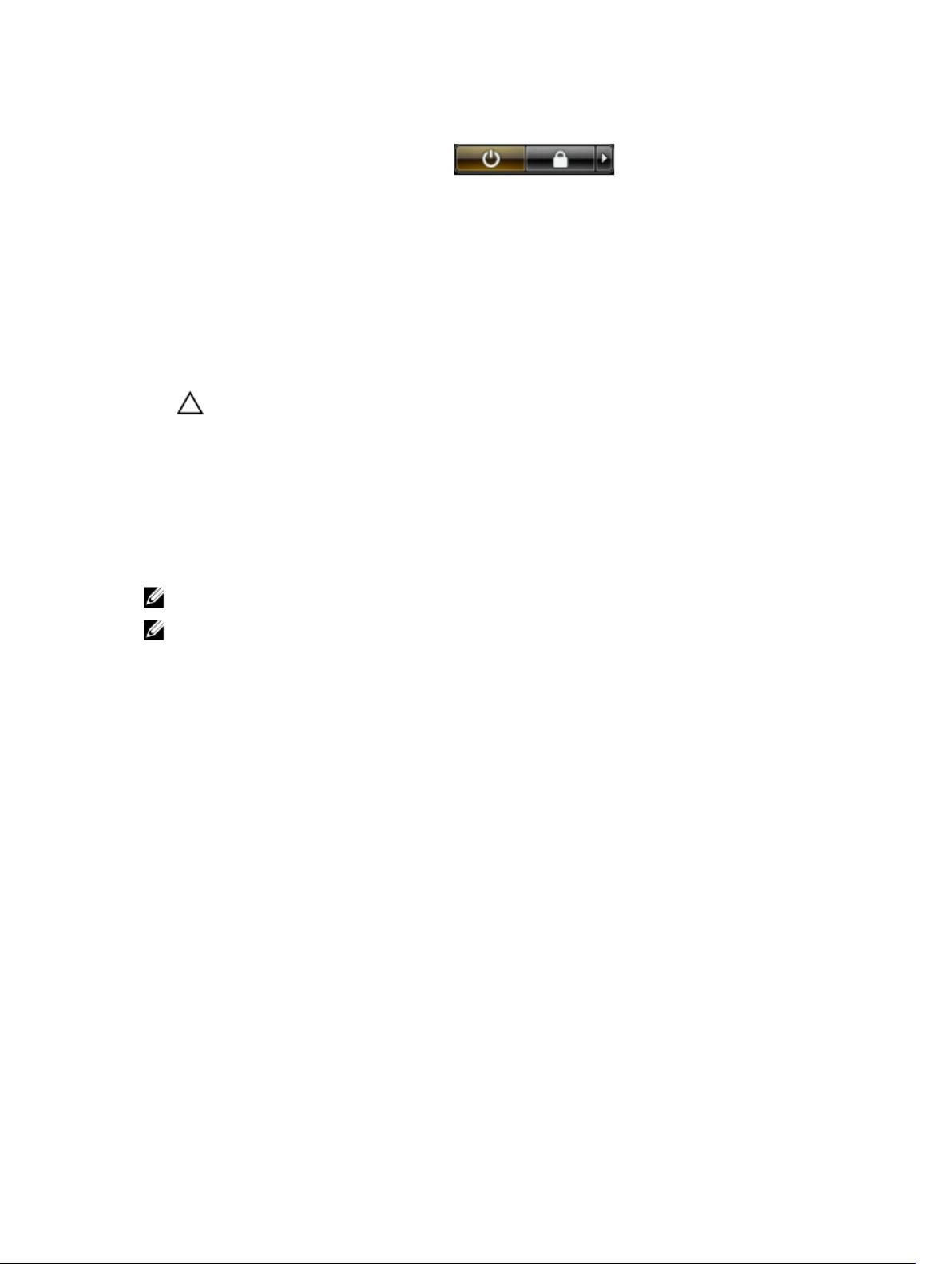
2. Kliknite na strelicu u donjem desnom kutu izbornika Start na način prikazan u nastavku, a
zatim kliknite na Isključi . .
2. Provjerite je li računalo, kao i svi priključeni uređaji isključeno. Ako se računalo i priključeni uređaji
nisu automatski isključili nakon odjave operativnog sustava, pritisnite i približno 6 sekundi držite
gumb za uključivanje i isključivanje kako biste ih isključili.
Nakon rada na unutrašnjosti računala
Nakon što ste završili bilo koji postupak zamjene, prije uključivanja računala provjerite jeste li priključili sve
vanjske uređaje, kartice, kabele itd.
1. Ponovno postavite pokrov.
OPREZ: Kako biste priključili mrežni kabel, prvo ga priključite u mrežni uređaj, a zatim u
računalo.
2. Priključite sve telefonske ili mrežne kabele na svoje računalo.
3. Priključite svoje računalo i sve priključene uređaje na njihove izvore električnog napajanja.
4. Uključite računalo.
5. Po potrebi provjerite radi li vaše računalo ispravno pomoću programa Dell Diagnostics.
Važne informacije
NAPOMENA: Izbjegavajte korištenje dodirnog zaslona u prašnjavim, vrućim ili vlažnim okruženjima.
NAPOMENA: Iznenadna promjena temperature može uzrokovati kondenzaciju na unutarnjim
površinama stakla zaslona, koja će nestati nakon kratkog vremena i ne utječe na normalno
korištenje.
7
Page 8

2
Uklanjanje i instaliranje komponenti
Ovaj odjeljak pruža detaljne informacije o tome kako ukloniti ili instalirati komponente s vašeg računala.
Pregled sustava
Slika 1. Pogled s unutarnje strane – 1
1. štitnik za matičnu ploču
2. štitnik memorije
3. štitnik I/O ploče
4. poklopac zvučnika
5. dijagnostička ploča napajanja
6. ventilator napajanja
7. ploču pretvarača
8. gumb za uključivanje/isključivanje i ploče s gumbima na zaslonu ekrana (OSD)
9. prekidač za detekciju nasilnog otvaranja
10. optički pogon
11. nosač napajanja ventilatora sustava
12. jedinica napajanja
13. VESA nosač
8
Page 9

Slika 2. Pogled s unutarnje strane – 2
1. procesor 2. baterija na matičnoj ploči
3. memorijski modul 4. WLAN karticu
5. zasun za blokadu na lijevoj strani 6. tvrdi pogon
7. zvučnik 8. matična ploča
9. ventilator procesora 10. zvučnik
11. zasun za blokadu na desnoj strani 12. kabel optičkog pogona
13. nosač zaslona 14. sklop hladila
Uklanjanje VESA postolja
1. Slijedite postupke u poglavlju Prije rada na unutrašnjosti računala.
2. Postavite računalo na ravnu površinu, strana zaslona da je okrenuta prema dolje.
3. Pritisnite gumb na VESA poklopcu za oslobađanja postolja.
9
Page 10

4. Podignite VESA postolje prema gore i maknite sa stražnjeg poklopca.
Ugradnja VESA postolja
1. Poravnajte i postavite VESA postolje na stražnji dio računala.
2. Postavite i pritisnite VESA pokrov na računalo sve dok ne klikne na mjesto.
3. Slijedite upute u odlomku Nakon rada na unutrašnjosti računala.
Uklanjanje stražnjeg poklopca
1. Slijedite postupke u poglavlju Prije rada na unutrašnjosti računala.
2. Uklonite VESA postolje.
3. Oslobodite zasune na dvjema stranama, koji pričvršćuju stražnji poklopac na računalo. Podignite
stražnji poklopac prema gore i uklonite iz računala
10
Page 11

Ugradnja stražnjeg poklopca
1. Poravnajte stražnji poklopac na njegov originalni položaj na računalu.
2. Držite brave na obim stranama kako biste osiguralinstražnji poklopac na računalu.
3. Ugradite VESA postolje.
4. Slijedite upute u odlomku Nakon rada na unutrašnjosti računala.
Uklanjanje memorije
1. Slijedite postupke u poglavlju Prije rada na unutrašnjosti računala.
2. Uklonite:
a. VESA postolje
b. stražnji poklopac
3. Podignite štitnik memorije prema van.
11
Page 12

4. Izdignite kopče dalje od memorijskog modula sve dok ne iskoči. Podignite i uklonite memorijski
modul iz njegovog priključka.
Ugradnja memorije
1. Poravnajte usjek na memorijskoj kartici s jezičcem na priključku matične ploče.
2. Pritisnite memorijski modul sve dok ga opruge jezičaka za oslobađanje na osiguraju na mjestu.
3. Postavite štitnik memorije natrag na njegovo mjesto.
4. Ugradite:
a. stražnji poklopac
b. VESA postolje
5. Slijedite upute u odlomku Nakon rada na unutrašnjosti računala.
Uklanjanje VESA nosača
1. Slijedite postupke u poglavlju Prije rada na unutrašnjosti računala.
2. Uklonite:
a. VESA postolje
b. stražnji poklopac
3. Uklonite vijek koji pričvršćuju VESA nosač na računalo. Podignite nosač iz računala.
12
Page 13

Ugradnja VESA nosača
1. Poravnajte i postavite nosač na stražnji dio računala.
2. Pritegnite vijke koji pričvršćuju VESA nosač na računalo.
3. Ugradite:
a. stražnji poklopac
b. VESA postolje
4. Slijedite upute u odlomku Nakon rada na unutrašnjosti računala.
Uklanjanje ploče napajanje i ploče s gumbima na zaslonu ekrana (OSD)
1. Slijedite postupke u poglavlju Prije rada na unutrašnjosti računala.
2. Uklonite:
a. VESA postolje
b. stražnji poklopac
3. Izvedite sljedeće korake na način kako je prikazano u ilustraciji:
a. Uklonite traku koja pričvršćuje ploču napajanja i gumba OSD na računalo [1].
b. Podignite ploču napajanja i gumba OSD iz kućišta [2].
c. Odspojite kabel iz ploče napajanja i gumba OSD kako biste je izvadili iz računala [3].
13
Page 14

Ugradnja ploče napajanja i ploče s gumbima na zaslonu ekrana (OSD)
1. Umetnite ploču napajanja i gumba OSD u njezin utor i učvrstite s trakom kako biste je osigurali.
2. Priključite kabel na ploču napajanja i ploču s gumbima na ekranu (OSD).
3. Ugradite:
a. stražnji poklopac
b. VESA postolje
4. Slijedite upute u odlomku Nakon rada na unutrašnjosti računala.
Uklanjanje štitnika matične ploče
1. Slijedite postupke u poglavlju Prije rada na unutrašnjosti računala.
2. Uklonite:
a. VESA postolje
b. stražnji poklopac
3. Izvedite sljedeće korake na način kako je prikazano u ilustraciji:
a. Pritisnite sigurnosni jezičak kako biste oslobodili štitnik matične ploče iz utora na kućištu [1].
b. Pomaknite štitnik matične ploče i izvadite ga iz računala [2].
14
Page 15
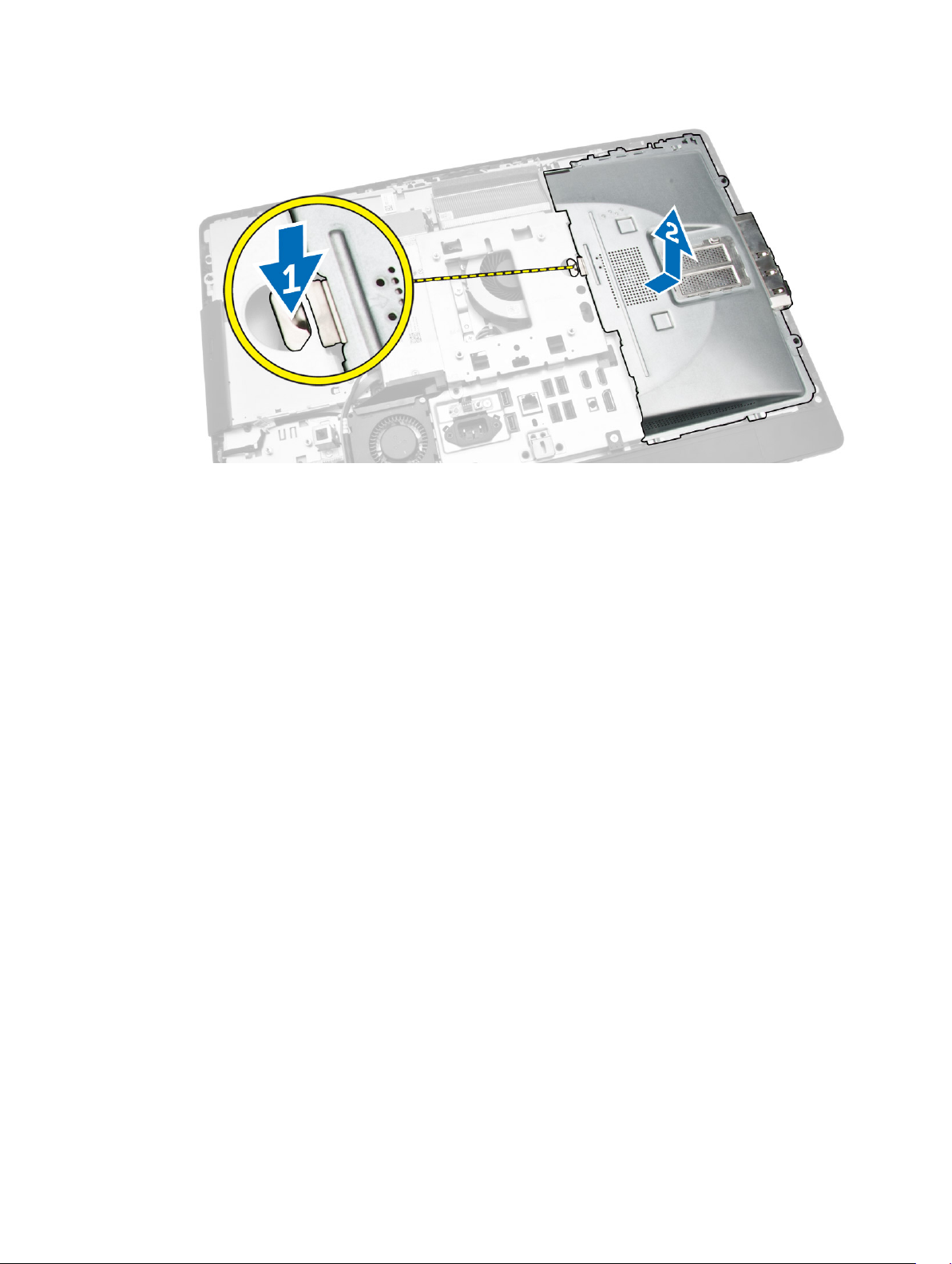
Ugradnja štitnika matične ploče
1. Poravnajte i postavite štitnik matične ploče na stražnji dio računala.
2. Pritegnite vijke koji pričvršćuju štitnik matične ploče na računalo.
3. Ugradite:
a. VESA nosač
b. stražnji poklopac
c. VESA postolje
4. Slijedite upute u odlomku Nakon rada na unutrašnjosti računala.
Uklanjanje ploče pretvarača
1. Slijedite postupke u poglavlju Prije rada na unutrašnjosti računala.
2. Uklonite:
a. VESA postolje
b. stražnji poklopac
3. Odspojite kabele iz ploče pretvarača.
15
Page 16
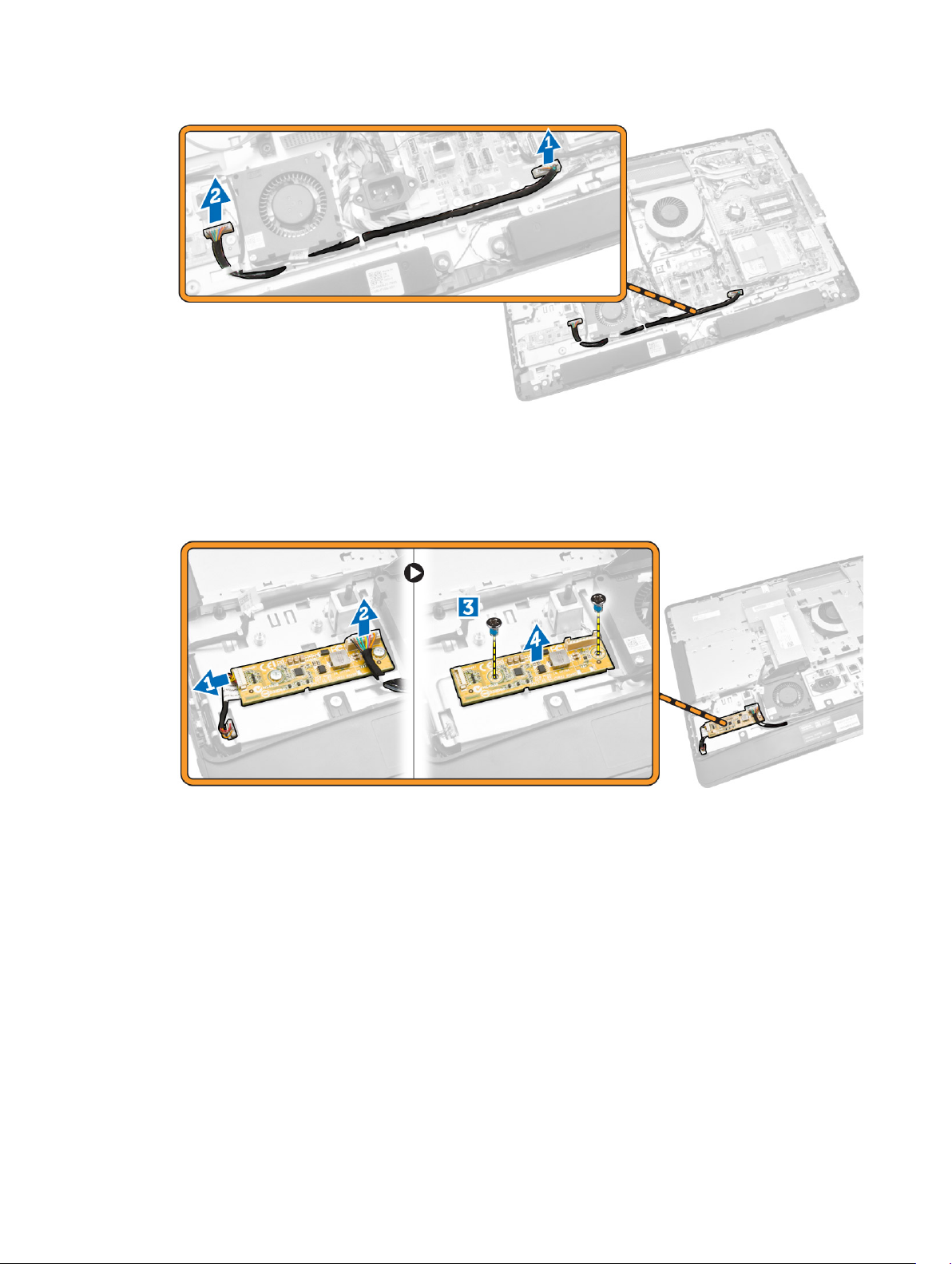
4. Izvedite sljedeće korake na način kako je prikazano u ilustraciji:
a. Odspojite kabel pozadinskog osvjetljenja zaslona iz priključaka na ploči pretvarača [1].
b. Isključite kabel ploče pretvarača iz priključka na ploči pretvarača [2].
c. Uklonite vijke kojima je ploča pretvarača pričvršćena na računalo [3].
d. Podignite ploču pretvarača dalje od računala [4].
Ugradnja ploče pretvarača
1. Postavite ploču pretvarača na njezino mjesto.
2. Pritegnite vijke koji pričvršćuju ploču pretvarača na računalo.
3. Priključite kabel ploče pretvarača i kabel pozadinskog osvjetljenja na priključke na ploči pretvarača.
4. Ugradite:
a. stražnji poklopac
b. VESA postolje
5. Slijedite upute u odlomku Nakon rada na unutrašnjosti računala.
16
Page 17
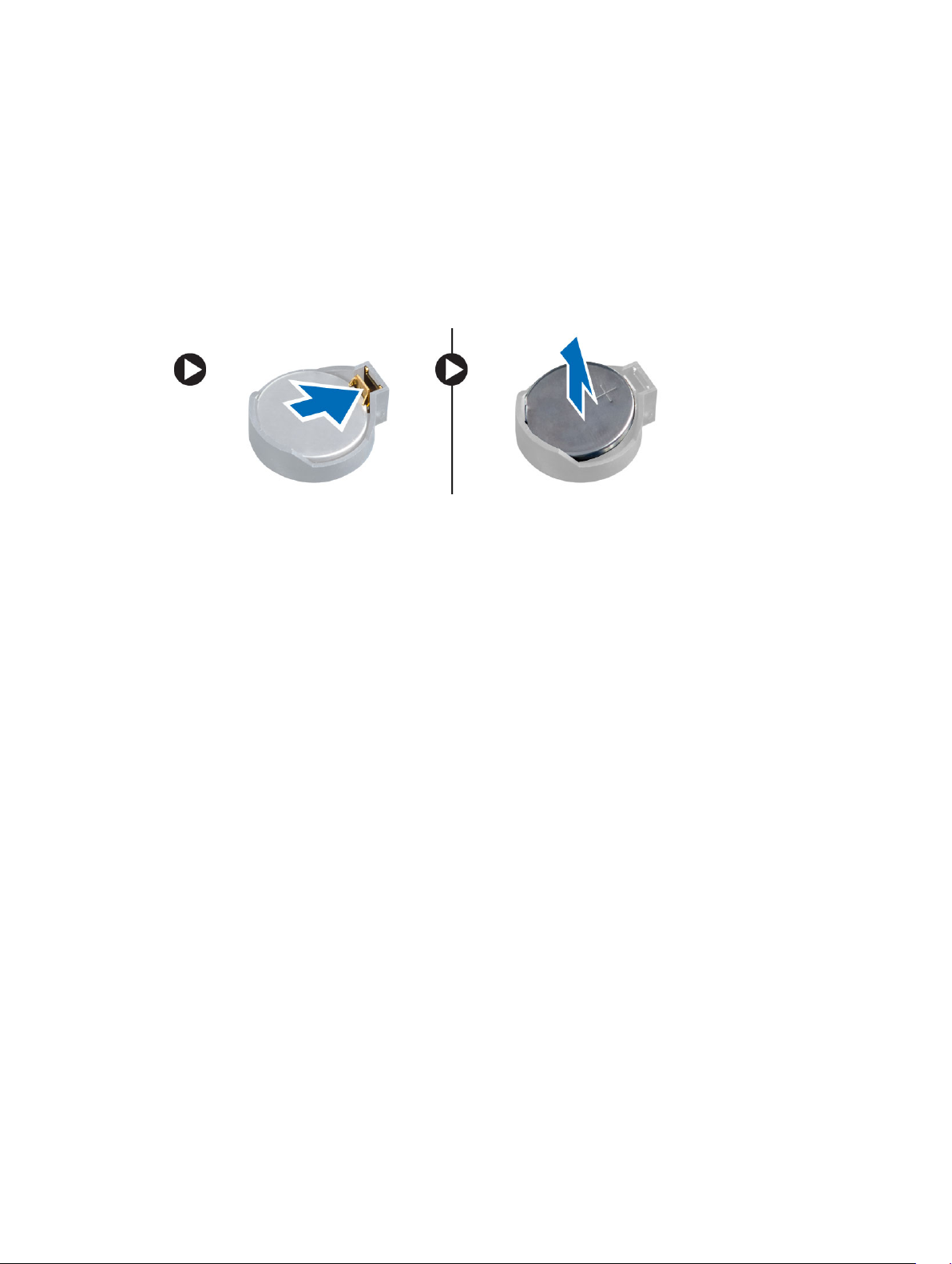
Uklanjanje baterije na matičnoj ploči
1. Slijedite postupke u poglavlju Prije rada na unutrašnjosti računala.
2. Uklonite:
a. VESA postolje
b. stražnji poklopac
c. štitnik za matičnu ploču
3. Pritisnite jezičac za oslobađanje dalje od baterije. Baterija iskače iz utora; podignite bateriju na
matičnoj ploči izvan računala.
Ugradnja baterije na matičnoj ploči
1. Postavite bateriju na matičnoj ploči u njezin utor na matičnoj ploči.
2. Pritisnite bateriju na matičnoj ploči prema dolje dok se opruge jezička za oslobađanja ne vrate natrag
na mjesto i ne pričvrste je.
3. Ugradite:
a. štitnik za matičnu ploču
b. poklopac kućišta
c. VESA postolje
4. Slijedite upute u odlomku Nakon rada na unutrašnjosti računala.
Uklanjanje optičkog pogona
1. Slijedite postupke u poglavlju Prije rada na unutrašnjosti računala.
2. Uklonite:
a. VESA postolje
b. stražnji poklopac
3. Izvedite sljedeće korake na način kako je prikazano u ilustraciji:
a. Pritisnite sigurnosni jezičak kako biste oslobodili optički pogon [1].
b. Izvucite optički pogon prema van kako biste ga uklonili iz računala [2].
17
Page 18

4. Izvedite sljedeće korake na način kako je prikazano u ilustraciji:
a. Odspojite kabele optičkog pogona iz priključka na matičnoj ploči [1] [2].
b. Izvucite kabele iz utora na računalu [3].
5. Uklonite vijke koji pričvršćuju kable optičkog pogona na sustavu i izvucite kabele iz utora.
18
Page 19

Ugradnja optičkog pogona
1. Poravnajte i umetnite optički pogon u njegov utor.
2. Priključite kabel optičkog pogona.
3. Zabravite i osigurajte optički pogon na računalu.
4. Ugradite:
a. stražnji poklopac
b. VESA postolje
5. Slijedite upute u odlomku Nakon rada na unutrašnjosti računala.
Uklanjanje tvrdog pogona
1. Slijedite postupke u poglavlju Prije rada na unutrašnjosti računala.
2. Uklonite:
a. VESA postolje
b. stražnji poklopac
c. VESA nosač
3. Izvucite kabele iz ureza na nosaču tvrdog pogona. Odspojite kabele tvrdog pogona s tvrdog pogona.
4. Izvedite sljedeće korake na način kako je prikazano u ilustraciji:
a. Pritisnite na nosač tvrdog pogona [1].
b. Pomaknite sklop tvrdog pogona kako biste ga oslobodili iz okvira tvrdog pogona [2].
c. Podignite sklop tvrdog pogona iz računala [3].
19
Page 20

5. Izvedite sljedeće korake na način kako je prikazano u ilustraciji:
a. Uklonite vijke koji pričvršćuju okvir tvrdog pogona na računalo [1].
b. Podignite okvir tvrdog pogona iz računala [2].
Ugradnja tvrdog pogona
1. Za 3.5–inčni tvrdi pogon, pomaknite tvrdi pogon u nosač tvrdog pogona.
2. Za 2.5–inčni tvrdi pogon, pritegnite vijke koji pričvršćuju tvrdi pogon na nosač tvrdog pogona.
Umetnite tvrdi pogon u nosač tvrdog pogona.
3. Poravnajte i postavite okvir tvrdog pogona na računalo.
4. Pritegnite pričvrsne vijke koji pričvršćuju okvir tvrdog pogona na računalo.
5. Poravnajte i postavite nosač tvrdog pogona na okvir tvrdog pogona.
6. Priključite kabele tvrdog pogona u tvrdi pogon. Provucite kabele u ureze na nosaču tvrdog pogona.
7. Ugradite:
a. VESA nosač
b. stražnji poklopac
c. VESA postolje
20
Page 21

8. Slijedite upute u odlomku Nakon rada na unutrašnjosti računala.
Uklanjanje prekidača za detekciju nasilnog otvaranja kućišta
1. Slijedite postupke u poglavlju Prije rada na unutrašnjosti računala.
2. Uklonite:
a. VESA postolje
b. stražnji poklopac
c. VESA nosač
d. štitnik za matičnu ploču
3. Odspojite kabel prekidača za detekciju nasilnog otvaranja kućišta iz priključka na matičnoj ploči.
Izvucite kabel iz ureza na računalu.
4. Uklonite vijke koji pričvršćuju prekidač za detekciju nasilnog otvaranja kućišta na kućištu. Podignite
prekidač za detekciju nasilnog otvaranja kućišta i uklonite iz računala.
21
Page 22

Ugradnja prekidača za detekciju nasilnog otvaranja kućišta
1. Postavite prekidač za detekciju nasilnog otvaranja kućišta i pritegnite vijek kako biste ga pričvrstili na
kućištu.
2. Provucite kabel uz utore na kućištu i priključite prekidač za detekciju nasilnog otvaranja kućišta na
priključak na matičnoj ploči.
3. Ugradite:
a. štitnik za matičnu ploču
b. VESA nosač
c. stražnji poklopac
d. VESA postolje
4. Slijedite upute u odlomku Nakon rada na unutrašnjosti računala.
Uklanjanje kartice za bežičnu lokalnu mrežu (WLAN)
1. Slijedite postupke u poglavlju Prije rada na unutrašnjosti računala.
2. Uklonite:
a. VESA postolje
b. stražnji poklopac
c. VESA nosač
d. štitnik za matičnu ploču
3. Odspojite WLAN kabele. Uklonite vijek koji pričvršćuju WLAN karticu na matičnu ploču. Uklonite
WLAN karticu iz priključka.
Ugradnja WLAN kartice
1. Poravnajte i postavite WLAN karticu na priključak.
2. Pritegnite vijke koji pričvršćuju WLAN karticu na matičnu ploču.
3. Priključite WLAN kabele.
4. Ugradite:
a. štitnik za matičnu ploču
b. VESA nosač
c. stražnji poklopac
d. VESA postolje
5. Slijedite upute u odlomku Nakon rada na unutrašnjosti računala.
22
Page 23

Uklanjanje sklopa hladila
1. Slijedite postupke u poglavlju Prije rada na unutrašnjosti računala.
2. Uklonite:
a. VESA postolje
b. stražnji poklopac
c. VESA nosač
d. štitnik za matičnu ploču
3. Uklonite vijke koji pričvršćuju modul hladila na kućište. Podignite sklop hladila i uklonite iz računala.
Ugradnja sklopa hladila
1. Poravnajte i postavite sklop hladila na računalo.
2. Pritegnite vijke koji pričvršćuju sklop hladila na kućište.
3. Ugradite:
a. štitnik za matičnu ploču
b. VESA nosač
c. stražnji poklopac
d. VESA postolje
4. Slijedite upute u odlomku Nakon rada na unutrašnjosti računala.
Uklanjanje ventilatora procesora
1. Slijedite postupke u poglavlju Prije rada na unutrašnjosti računala.
2. Uklonite:
a. VESA postolje
b. stražnji poklopac
c. VESA nosač
d. štitnik za matičnu ploču
3. Izvedite sljedeće korake na način kako je prikazano u ilustraciji:
a. Isključite kabel napajanja iz priključka na matičnoj ploči [1][2].
23
Page 24

b. Izvucite kabel iz kukica na računalu [3].
4. Izvedite sljedeće korake na način kako je prikazano u ilustraciji:
a. Isključite kabel ventilatora procesora iz priključka na matičnoj ploči [1].
b. Uklonite vijke koji pričvršćuju ventilator procesora na matičnu ploču [2].
c. Podignite ventilator procesora iz računala [3].
Ugradnja ventilatora procesora
1. Postavite ventilator procesora na računalo i pritegnite vijke kako biste pričvrstili ventilator procesora
na matičnu ploču.
2. Priključite kabel ventilatora procesora u priključak na matičnoj ploči.
3. Priključite kabel napajanja na priključak na matičnoj ploči i provucite kable na kukice na računalu.
4. Ugradite:
a. štitnik za matičnu ploču
b. VESA nosač
c. stražnji poklopac
d. VESA postolje
5. Slijedite upute u odlomku Nakon rada na unutrašnjosti računala.
24
Page 25

Uklanjanje ventilatora napajanja
1. Slijedite postupke u poglavlju Prije rada na unutrašnjosti računala.
2. Uklonite:
a. VESA postolje
b. stražnji poklopac
c. VESA nosač
d. štitnik za matičnu ploču
3. Uklonite vijak koji pričvršćuje usis ventilatora na kućište. Podignite nosač ventilatora iz računala.
4. Izvedite sljedeće korake na način kako je prikazano u ilustraciji:
a. Isključite kabel napajanja ventilatora iz priključka na matičnoj ploči [1].
b. Uklonite vijke koji pričvršćuju ventilator napajanja na kućište [2].
c. Podignite ventilator napajanja iz računala [3].
25
Page 26

Ugradnja ventilatora napajanja
1. Postavite ventilator napajanja na računalo i pritegnite vijke kako biste ga pričvrstili na kućište.
2. Poravnajte i postavite usis ventilatora na računalo.
3. Pritegnite vijak koji pričvršćuje usis ventilator na kućištu.
4. Ugradite:
a. štitnik za matičnu ploču
b. VESA nosač
c. stražnji poklopac
d. VESA postolje
5. Slijedite upute u odlomku Nakon rada na unutrašnjosti računala.
Uklanjanje štitnika I/O ploče
1. Slijedite postupke u poglavlju Prije rada na unutrašnjosti računala.
2. Uklonite:
a. VESA postolje
b. stražnji poklopac
c. VESA nosač
d. ventilator napajanja
e. štitnik za matičnu ploču
f. poklopac zvučnika
3. Uklonite vijke koji pričvršćuju ploču s gumbom za uključivanje/isključivanje na štitnik I/O ploče.
Odspojite kabel iz ploče s gumbom za uključivanje/isključivanje i maknite ga dalje od štitnika I/O
ploče.
4. Uklonite vijke koji pričvršćuju priključak napajanja na štitnik I/O ploče.
26
Page 27
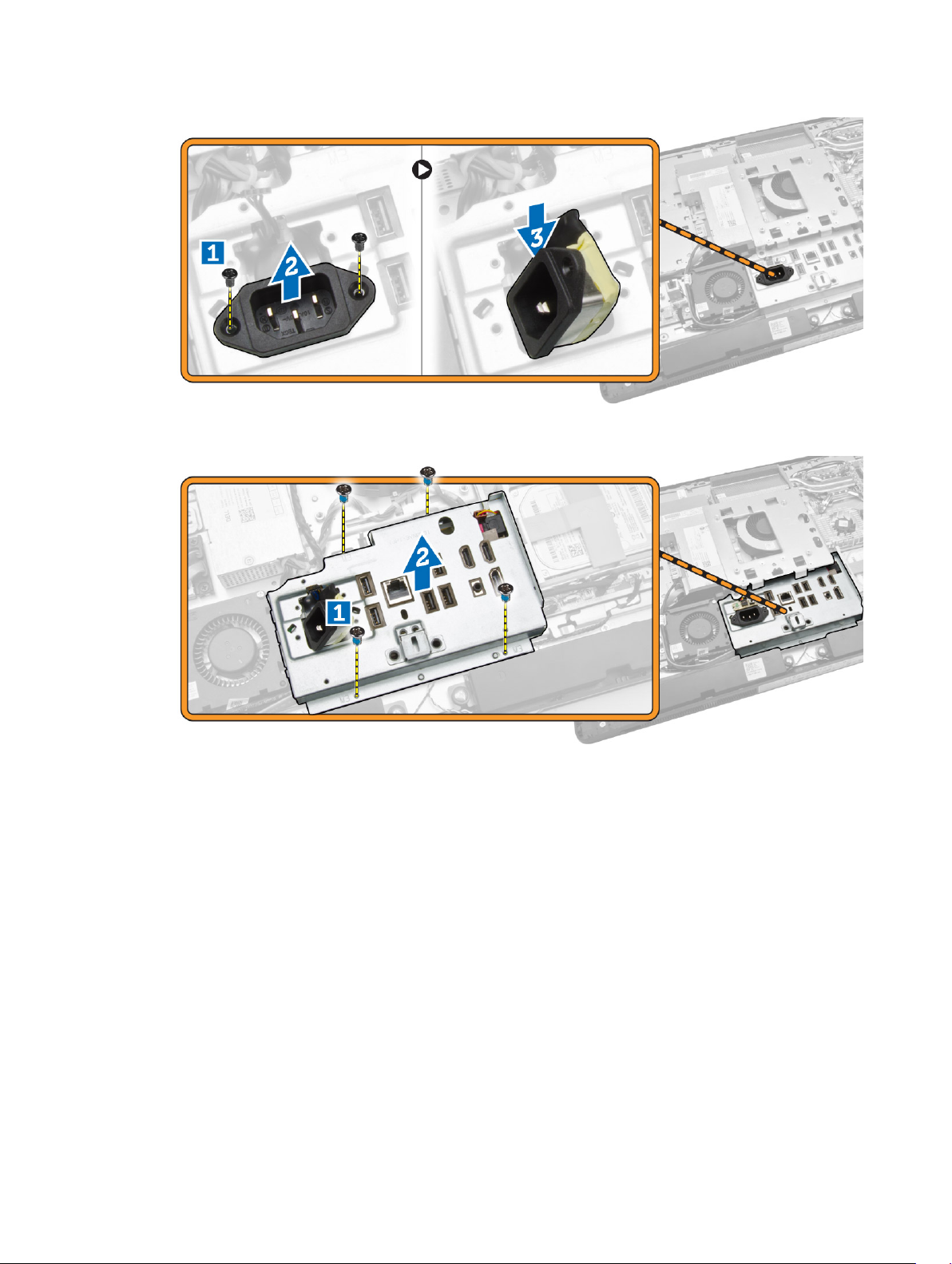
5. Uklonite vijke koji pričvršćuju štitnik I/O ploče na kućište. Otpustite priključak napajanja i pritisnite
utor. Okrenite štitnik I/O ploče i uklonite ga iz računala.
Ugradnja štitnika I/O ploče
1. Postavite štitnik I/O ploče na računalo.
2. Provucite priključak napajanja i učvrstite na utor. Pritegnite vijke koji pričvršćuju štitnik I/O ploče na
kućište.
3. Pritegnite vijke koji pričvršćuju priključak napajanja na štitnik I/O ploče.
4. Pritegnite vijke koji pričvršćuju ploču s gumbom za uključivanje/isključivanje na štitnik I/O ploče.
5. Postavite I/O ploču u računalo.
6. Ugradite:
a. ventilator napajanja
b. štitnik za matičnu ploču
c. VESA nosač
d. stražnji poklopac
e. poklopac zvučnika
f. VESA postolje
27
Page 28

7. Slijedite upute u odlomku Nakon rada na unutrašnjosti računala.
Uklanjanje jedinice napajanja (PSU)
1. Slijedite postupke u poglavlju Prije rada na unutrašnjosti računala.
2. Uklonite:
a. VESA postolje
b. stražnji poklopac
c. VESA nosač
d. štitnik za matičnu ploču
e. štitnik ulazno/izlazne (I/O) ploče
f. ventilator napajanja
3. Isključite kabel napajanja iz priključka na matičnoj ploči.
4. Izvedite sljedeće korake na način kako je prikazano u ilustraciji:
a. Izvucite kabel iz kukica na računalu [1].
b. Uklonite vijke koji pričvršćuju jedinicu napajanja na kućište [2].
c. Podignite prema gore kako biste oslobodili jedinicu napajanja iz kućišta [3].
d. Podignite jedinicu napajanja i uklonite je iz računala [4].
28
Page 29
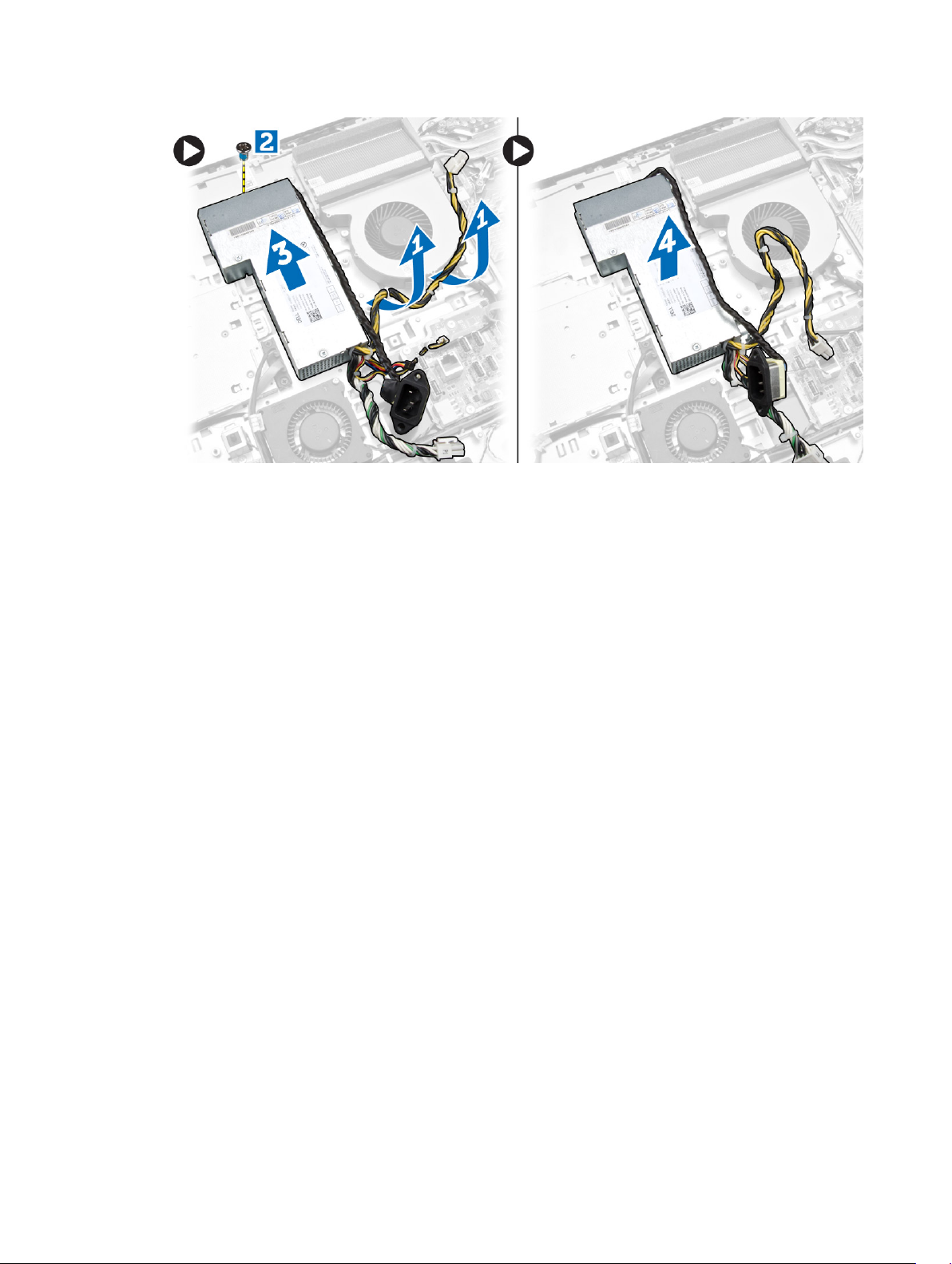
Ugradnja jedinice napajanja
1. Postavite jedinicu napajanja na računalo.
2. Pritegnite vijke kako biste jedinicu napajanja pričvrstili na kućište.
3. Provucite kabel na kukama u računalu.
4. Priključite kabele napajanja u priključak na matičnoj ploči.
5. Ugradite:
a. ventilator napajanja
b. štitnik ulazno/izlazne (I/O) ploče
c. štitnik za matičnu ploču
d. VESA nosač
e. stražnji poklopac
f. VESA postolje
6. Slijedite upute u odlomku Nakon rada na unutrašnjosti računala.
Uklanjanje procesora
1. Slijedite postupke u poglavlju Prije rada na unutrašnjosti računala.
2. Uklonite:
a. VESA postolje
b. stražnji poklopac
c. VESA nosač
d. štitnik za matičnu ploču
e. sklop hladila
3. Pritisnite polugu za otpuštanje i potom je pomaknite prema van kako biste je otpustili iz kuka za
otpuštanje koje je pričvršćuju. Podignite poklopac procesora i uklonite procesor iz utora.
29
Page 30
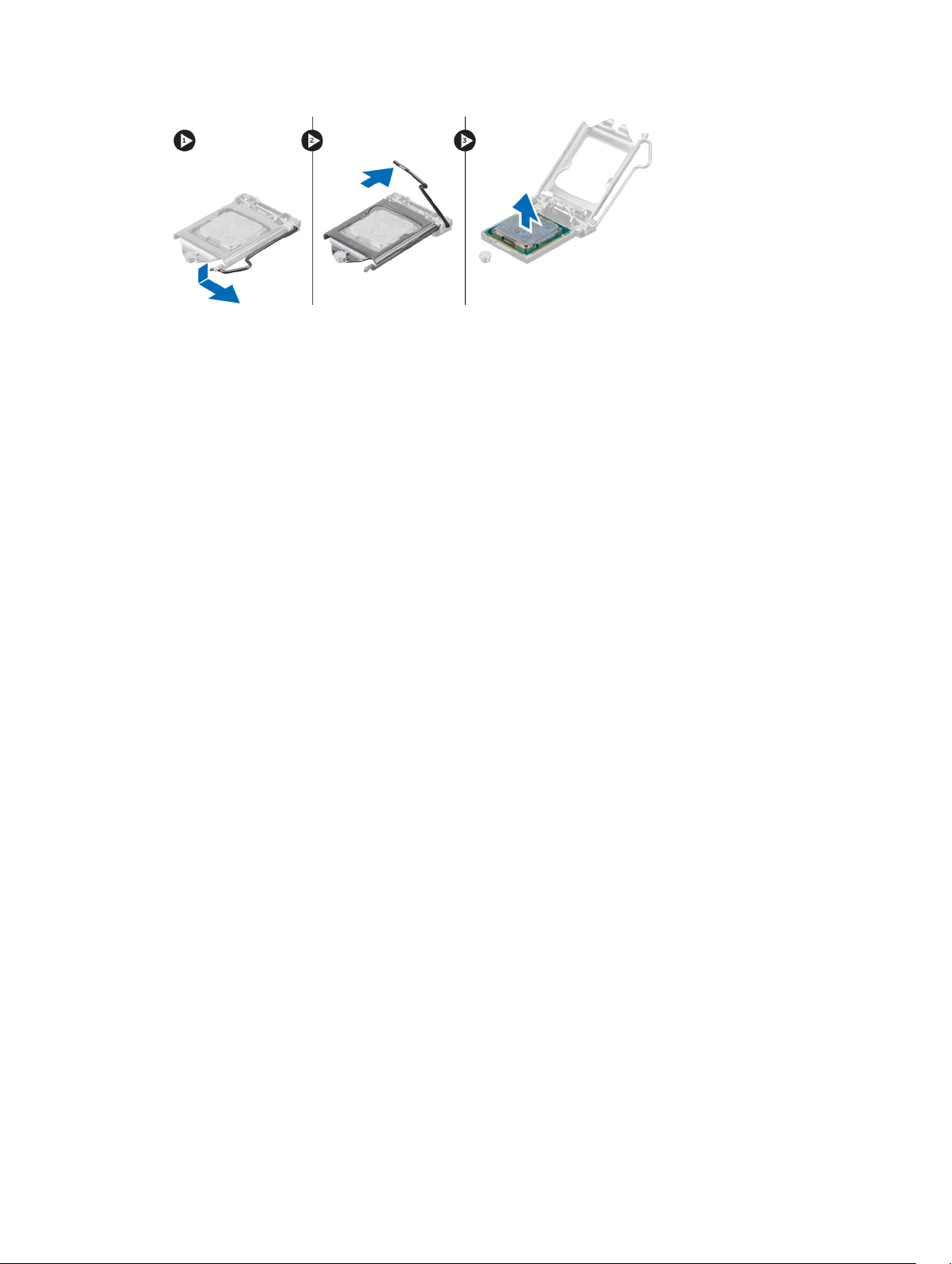
Ugradnja procesora
1. Umetnite procesor u utor procesora. Osigurajte da je procesor pravilno postavljen.
2. Pritisnite polugu za otpuštanje prema dolje i potom je pomaknite prema naprijed kako biste je
osigurali s kukom za pričvršćivanje.
3. Ugradite:
a. sklop hladila
b. štitnik za matičnu ploču
c. VESA nosač
d. stražnji poklopac
e. VESA postolje
4. Slijedite upute u odlomku Nakon rada na unutrašnjosti računala.
Uklanjanje zvučnika
1. Slijedite postupke u poglavlju Prije rada na unutrašnjosti računala.
2. Uklonite:
a. VESA postolje
b. stražnji poklopac
c. VESA nosač
d. štitnik za matičnu ploču
e. štitnik I/O ploče
f. poklopac zvučnika
3. Izvedite sljedeće korake na način kako je prikazano u ilustraciji:
a. Isključite kabel zvučnika iz priključka na matičnoj ploči [1].
b. Izvucite kabele iz utora [2].
30
Page 31
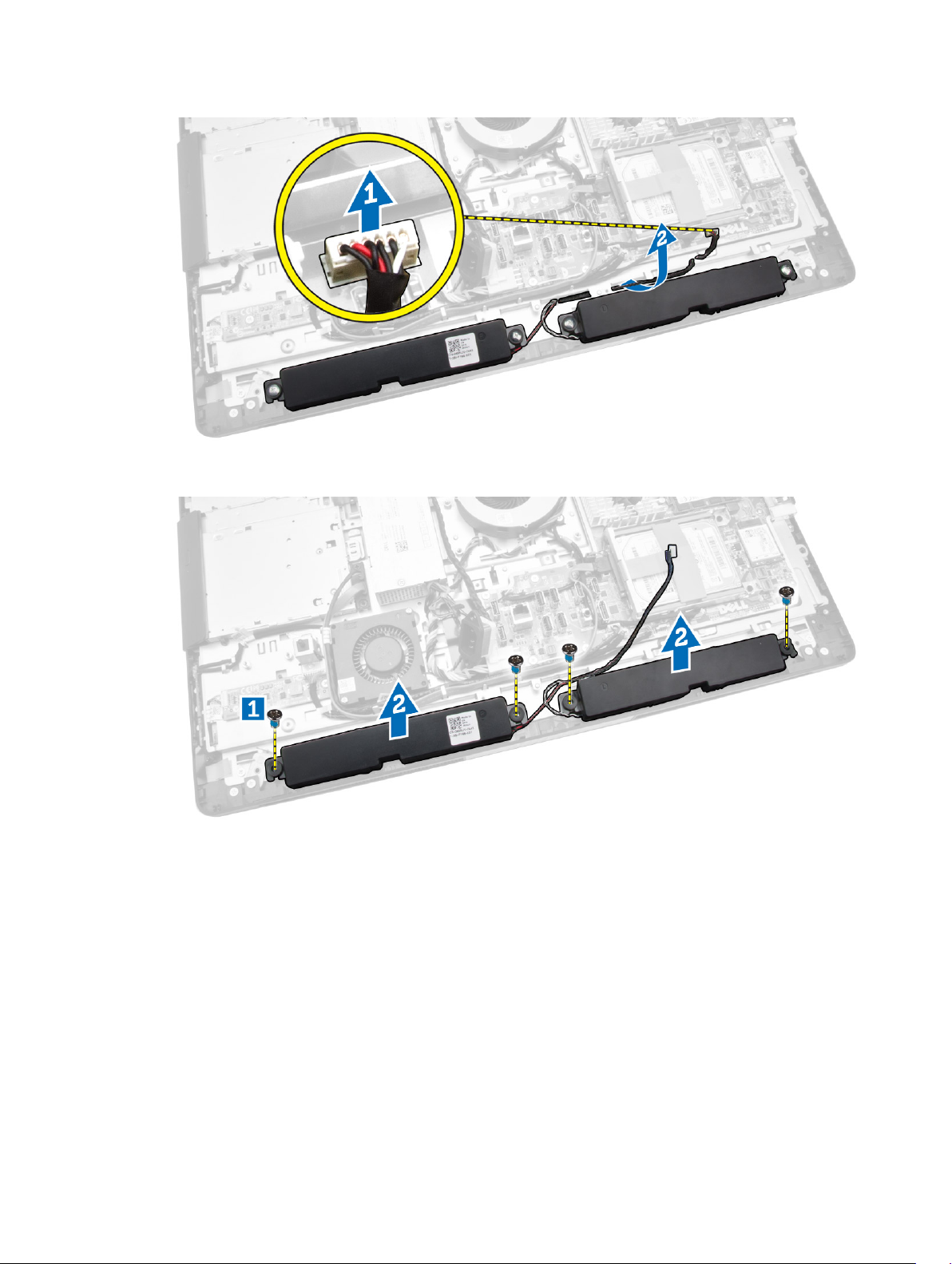
4. Uklonite vijke koji pričvršćuju zvučnike na kućište. Podignite zvučnike iz računala.
Ugradnja zvučnika
1. Postavite i poravnajte zvučnike na kućištu. Pritegnite vijke koji zvučnik pričvršćuju za kućište.
2. Provucite kabele na urezima. Priključite kabele zvučnika na matičnu ploču.
3. Ugradite:
a. štitnik za matičnu ploču
b. štitnik I/O ploče
c. VESA nosač
d. stražnji poklopac
e. donji poklopac
31
Page 32

f. VESA postolje
4. Slijedite upute u odlomku Nakon rada na unutrašnjosti računala.
Uklanjanje matične ploče
1. Slijedite postupke u poglavlju Prije rada na unutrašnjosti računala.
2. Uklonite:
a. VESA postolje
b. stražnji poklopac
c. VESA nosač
d. štitnik za matičnu ploču
e. memoriju
f. optički pogon
g. tvrdi pogon
h. sklop hladila
i. jedinicu napajanja
j. štitnik ulazno/izlazne (I/O) ploče
k. ploču pretvarača
l. ventilator napajanja
3. Isključite sve kabele spojene na matičnu ploču.
4. Izvedite sljedeće korake kao što je prikazano u ilustraciji.
a. Uklonite vijke kojima je pričvršćena matična ploča na računalo [1].
b. Povucite matičnu ploču kako biste je oslobodili iz računala [2].
c. Podignite matičnu ploču dalje od računala [3].
32
Page 33

5. Podignite i uklonite matičnu ploču iz kućišta.
Izgled matične ploče
Sljedeća slika prikazuje izgled matične ploče računala.
1. utor procesora
2. WLAN priključak
3. baterija na matičnoj ploči
4. čitač memorijskih kartica
5. USB 3.0 priključci
6. audio priključak
33
Page 34

7. HCA kartica
8. Priključak SATA HDD
9. priključak zaslona
10. priključak za izlaznu liniju
11. USB 3.0 priključci
12. 8–pinski priključak za napajanje
13. USB 2.0 priključak
14. mrežni priključak
15. USB 2.0 priključak
16. USB 3.0 priključci
17. HDMI priključak
18. Priključak SATA ODD
19. sklop hladila procesora
20. priključci za memoriju (SODIMM utori)
Ugradnja matične ploče
1. Postavite matičnu ploču na računalo.
2. Priključite sve kabele na matičnu ploču.
3. Pritegnite vijke kojima je matična ploča pričvršćena za ploču kućišta.
4. Ugradite:
a. ventilator napajanja
b. ploču pretvarača
c. štitnik ulazno/izlazne (I/O) ploče
d. jedinicu napajanja
e. sklop hladila
f. tvrdi pogon
g. optički pogon
h. memoriju
i. štitnik za matičnu ploču
j. VESA nosač
k. stražnji poklopac
l. VESA postolje
5. Slijedite upute u odlomku Nakon rada na unutrašnjosti računala.
Uklanjanje ploče zaslona
1. Slijedite postupke u poglavlju Prije rada na unutrašnjosti računala.
2. Uklonite:
a. VESA postolje
b. stražnji poklopac
c. VESA nosač
d. štitnik za matičnu ploču
e. štitnik ulazno/izlazne (I/O) ploče
f. WLAN karticu
g. optički pogon
34
Page 35

h. tvrdi pogon
i. prekidač za detekciju nasilnog otvaranja
j. ploča napajanja i ploča s gumbima na zaslonu ekrana (OSD)
k. ploču pretvarača
l. ventilator napajanja
m. jedinicu napajanja
n. sklop hladila
o. ventilator procesora
p. zvučnike
q. poklopac zvučnika
r. modul antene
s. matična ploča
NAPOMENA: Ove upute valjane su samo za računala koja ne rade na dodir. Za dodirna računala,
ploča zaslona treba biti rastavljena u okruženju čiste sobe.
3. Izvedite sljedeće korake na način kako je prikazano u ilustraciji:
a. Uklonite vijke kojima su pričvršćeni držači jezička za oslobađanja na postolju ploče zaslona [1] .
b. Podignite držače jezička za oslobađanje s postolja ploče zaslona [2].
c. Uklonite vijke kojima su pričvršćeni nosači jezička za oslobađanje na postolju ploče zaslona [3] .
d. Podignite nosače jezička za oslobađanje s postolja ploče zaslona [4].
e. Okrenite i podignite nosače brave jezička za oslobađanja s postolja ploče zaslona [5].
4. Izvucite sve kabele iz njihovih jezičaka na ploči zaslona.
35
Page 36

5. Uklonite vijak koji pričvršćuje WEB GND kabel. Uklonite traku s obje strane ploče zaslona.
6. Uklonite vijke koji pričvršćuju osnovnu ploču na kućište. Podignite postolje ploče zaslona iz okvira
zaslona.
36
Page 37

Ugradnja ploče zaslona
1. Pritegnite vijke koji pričvršćuju nosač zaslona na ploču zaslona.
2. Postavite ploču zaslona na kućište.
3. Pritegnite vijak kako biste pričvrstili WEB GND kabel na kućište.
4. Učvrstite trake na obje strane ploče zaslona.
5. Poravnajte sve kabele kroz njihova jezičke na ploči zaslona.
6. Pritegnite vijke koji pričvršćuju jezučke na računalu.
7. Ugradite:
a. matična ploča
b. modul antene
c. zvučnike
d. poklopac zvučnika
e. ventilator procesora
f. sklop hladila
g. jedinicu napajanja
h. ventilator napajanja
i. ploču pretvarača
j. ploča napajanja i ploča s gumbima na zaslonu ekrana (OSD)
k. prekidač za detekciju nasilnog otvaranja
l. tvrdi pogon
m. optički pogon
n. WLAN karticu
o. štitnik ulazno/izlazne (I/O) ploče
p. štitnik za matičnu ploču
q. VESA nosač
r. stražnji poklopac
s. VESA postolje
8. Slijedite upute u odlomku Nakon rada na unutrašnjosti računala.
37
Page 38

Uklanjanje kamere
1. Slijedite postupke u poglavlju Prije rada na unutrašnjosti računala.
2. Uklonite:
a. VESA postolje
b. stražnji poklopac
c. VESA nosač
d. štitnik za matičnu ploču
e. štitnik ulazno/izlazne (I/O) ploče
f. WLAN karticu
g. optički pogon
h. tvrdi pogon
i. prekidač za detekciju nasilnog otvaranja
j. ploča napajanja i ploča s gumbima na zaslonu ekrana (OSD)
k. ploču pretvarača
l. ventilator procesora
m. jedinicu napajanja
n. sklop hladila
o. ventilator napajanja
p. matična ploča
q. ploču zaslona
3. Podignite zasun i oslobodite kameru iz njezinog utora kako biste pristupili kabelu kamere. Odspojite
kabel kamere iz kamere i uklonite kameru iz računala.
Ugradnja kamere
1. Poravnajte kameru u njezinom utoru.
2. Priključite kabel kamere i učvrstite zasun.
3. Ugradite:
38
Page 39

a. ploču zaslona
b. matična ploča
c. ventilator napajanja
d. sklop hladila
e. jedinicu napajanja
f. ventilator procesora
g. ploču pretvarača
h. ploča napajanja i ploča s gumbima na zaslonu ekrana (OSD)
i. prekidač za detekciju nasilnog otvaranja
j. tvrdi pogon
k. optički pogon
l. WLAN karticu
m. štitnik ulazno/izlazne (I/O) ploče
n. štitnik za matičnu ploču
o. VESA nosač
p. stražnji poklopac
q. VESA postolje
4. Slijedite upute u odlomku Nakon rada na unutrašnjosti računala.
39
Page 40

3
Program za postavljanje sustava
Program za postavljanje sustava omogućuje vam da upravljate računalom hardvera i odredite opcije
razina BIOS‐. Iz programa za postavljanje sustava možete:
• promijeniti postavke NVRAM nakon što dodate ili uklonite hardver
• prikazati konfiguraciju hardvera sustava
• omogućiti ili onemogućiti integrirane uređaje
• postaviti pragove performansi i upravljanja napajanjem
• upravljati sigurnosti računala
Redoslijed podizanja sustava
Redoslijed podizanja sustava omogućuje vam da zaobiđete redoslijed uređaja za podizanje‐sustava i
izravno podignete sustav s određenog uređaja (na primjer: optički pogon ili tvrdi pogon). Tijekom tijekom
uključivanja samotestiranja (POST), kada se prikaže logotip Dell možete:
• pristupiti programu za postavljanje sustava pritiskom na tipku <F2>
• otvoriti izbornik za jednokratno podizanje sustava pritiskom tipke <F12>
Izbornik za jednokratno podizanje sustava prikazuje uređaje s kojih možete podignuti sustav uključujući
opciju dijagnostike. Opcije izbornika za podizanje su:
• uklonjivi pogon (ako postoji)
• STXXXX pogon
NAPOMENA: XXX označava broj SATA pogona.
• optički pogon
• dijagnostike
NAPOMENA: Odabir dijagnostika prikazuje zaslon ePSA dijagnostike.
Zaslon za podizanje sustava također prikazuje opciju pristupa zaslonu programa za postavljanje sustava.
Navigacijske tipke
Sljedeća tablica prikazuje navigacijske tipke programa za postavljanje sustava.
NAPOMENA: Za većinu opcija programa za postavljanje sustava promjene koje izvršite su
zabilježene no nemaju učinak dok ponovno ne pokrenete sustav.
40
Page 41

Tablica 1. Navigacijske tipke
Tipke ¸Navigacija
Strelica gore Vraća se na prethodno polje.
Strelica dolje Pomiče se na sljedeće polje.
<Enter> Omogućuje odabir vrijednosti u odabranom polju (ako postoji) ili slijedi vezu u polju.
Razmaknica proširuje ili smanjuje padajući ‐popis, ako postoji.
<Tab> Pomiče na sljedeće područje fokusa.
NAPOMENA: Samo za standardne grafičke preglednike.
<Esc> Pomiče na prethodnu stranicu dok prikazujete glavni zaslon. Pritiskanje <Esc> u
glavnom zaslonu prikazuje poruku koja zahtjeva da spremite nespremljene promjene
i ponovno pokrenete sustav.
<F1> Prikazuje datoteku pomoći programa za postavljanje sustava.
Opcije programa za postavljanje sustava
NAPOMENA: Ovisno o računalu i instaliranim uređajima, stavke navedene u ovom odjeljku možda
će se prikazati, a možda i neće
Tablica 2. Općenito
Option Opis
System Information Prikazuje sljedeće podatke:
• Podaci o sustavu - Prikazuju se verzija BIOS-a, oznaka za uslugu,
oznaka sredstva, datum vlasništva, datum proizvodnje i Kôd za brzu
uslugu.
• Podaci o memoriji — Prikazuju se instalirana memorija, raspoloživa
memorija, brzina memorije, načini rada memorijskih kanala,
tehnologija memorije, veličina DIMM A, veličina DIMM B.
• PCI informacije - Prikazuje SLOT1 i SLOT2.
• Podaci o procesoru - Prikazuje se Tip procesora, broj jezgri, ID
procesora, trenutna brzina sata, minimalna brzina sata, maksimalna
brzina sata, predmemorija procesora L2, predmemorija procesora L3,
HT sukladnost i 64-bitna tehnologija.
• Podaci o uređaju - Prikazuju SATA-0, SATA-1, LOM MAC adresu, video
kontroler, dGPU video kontroler, audio kontroler, Wi-Fi uređaj i
Bluetooth uređaj.
Boot Sequence
Omogućuje vam da odredite redoslijed u kojem računalo pokušava
pronaći operativni sustav. Za promjenu redoslijeda podizanja sustava
odaberite uređaj koji želite promijeniti u popisu, koji je dostupan na desnoj
strani. Nakon što odaberete uređaj kliknite na strelice gore/dolje ili koristite
tipke na tipkovnici
sustava. Također možete odabrati ili poništiti s popisa pomoću potvrdnih
okvira na lijevoj strani. Za postavljanje načina podizanja sustava Legacy,
trebate omogućiti Legacy Option ROMs. Ovaj način podizanja sustava
Legacy nije dopušten kada ste omogućili sigurnosno podizanje sustava.
Opcije su:
• Boot Sequence - Po zadanoj postavci, odabran je Windows Upravitelj
podizanja sustava.
PgUp / PgDn za promjenu opcija redoslijeda podizanja
41
Page 42

Option Opis
• Boot List Option - Popis opcija je Legacy i UEFI. Po zadanoj postavci
• Add Boot Option - Omogućuje vam da dodate opciju za podizanje
• Delete Boot Option - Omogućuje vam da obrišete opciju za podizanje
• View - Omogućuje vam da prikažete trenutnu opciju za podizanje
• Load Defaults - Vraća zadane postavke računala.
• Apply - Omogućuje vam da primijenite postavke.
• Exit - Izlaz i pokretanje računala.
NAPOMENA: Zadana opcija može se razlikovati na temelju
operacijskog sustava računala.
odabrana je opcija UEFI.
NAPOMENA: Zadana opcija može se razlikovati na temelju
operacijskog sustava računala.
sustava
sustava.
sustava u računalu.
Advanced Boot Options
Opcija Enable Legacy Option ROMs omogućuje vam da učitate legacy
option ROMs, kada ste u načinu podizanja UEFI. Bez ove opcije učitava se
samo UEFI opcija ROMs. Ova opcija je potrebna radi načina podizanja
Legacy. Ovaj način podizanja Legacy nije dopušten kada omogućite
sigurnosno podizanje. Po zadanoj postavci potvrdni okvir
Enable Legacy
Option ROMs nije odabran. Druge opcije su:
• Load Defaults - Vraća zadane postavke računala.
• Apply - Omogućuje vam da primijenite postavke.
• Exit - Izlaz i pokretanje računala.
Date/Time Omogućuje vam da postavite datum i vrijeme. Promjene datuma i vremena
sustava nastupaju odmah.
Tablica 3. Konfiguracija sustava
Option Opis
Integrated NIC
Ako omogućite UEFI network stack, UEFI mrežni protokoli su dostupni.
UEFI mreža omogućuje da prethodne OS i ranije OS funkcije umrežavanja
koriste NIC-ove koji su omogućeni. Ovo se može koristiti bez uključivanja
PXE. Kada omogućite Enabled w/PXE, vrsta podizanja PXE (Legacy PXE ili
UEFI PXE) ovisi o trenutnom načinu podiszanja sustava i vrsti opcije ROM-a
koja se koristi. UEFI Network Stack je potreban kako biste imali potpuno
omogućenu UEFI PXE funkcionalnost.
• Omogućeno UEFI Network Stack - Ova opcija je onemogućena po
zadanoj postavci.
42
Omogućuje vam da omogućite ili onemogućite ugrađenu mrežnu karticu.
Integrirani NIC možete postaviti na:
• Disabled (Onemogućeno)
• Enabled (Omogućeno)
• Omogućeno w/PXE - Ova opcija je onemogućena po zadanoj postavci.
• Omogućeno w/Cloud Desktop
Page 43

Option Opis
NAPOMENA: Ovisno o računalu i instaliranim uređajima, stavke
navedene u ovom odjeljku možda će se prikazati, a možda i neće.
SATA Operation Omogućuje vam da konfigurirate način rada integriranog SATA
upravljačkog uređaja za tvrdi pogon.
• Onemogućeno - SATA kontroler je skriven.
• ATA - SATA je konfiguriran za ATA način
• AHCI - SATA je konfiguriran za AHCI način
• RAID ON - SATA je konfiguriran za podršku RAID načina rada. Ova
opcija je odabrana po zadanoj postavci.
Drives Omogućuje vam da omogućite ili onemogućite različite ugrađene pogone:
• SATA-0
• SATA-1
SMART Reporting Ovo polje kontrolira jesu li pogreške tvrdog pogona za ugrađene pogone
prijavljene tijekom podizanja sustava. Ova je tehnologija dio SMART (Self
Monitoring Analysis and Reporting Technology, Tehnologija samostalnog
nadziranja, analize i izvješćivanja) specifikacije.
• Enable SMART Reporting (Omogući SMART izvješćivanje) – ova je
opcija onemogućena po zadanoj postavci.
USB Configuration Ovo polje konfigurira ugrađeni USB kontroler. Ako je podrška podizanja
sustava omogućena, sustavu je dopušteno da podigne sustav s bilo koje
vrste USB uređaja za masovnu pohranu (HDD, memorijski ključ, disketna
jedinica).
Ako je omogućen USB ulaz, uređaj priključen na ovaj ulaz omogućen je i
dostupan u operativnom sustavu.
Ako je USB ulaz onemogućen, operativni sustav ne vidi nijedan uređaj
priključen na ovaj ulaz.
• Enable Boot Support (Omogući podršku podizanja sustava)
• Stražnji USB ulazi - uključuju opcija za 6 ulaza
• Bočni USB ulazi - uključuju opcija za 2 ulaza
Sve opcije onemogućene su po zadanoj postavci.
NAPOMENA: USB tipkovnica i miš uvijek rade u postavkama BIOS-a
neovisno o ovim postavkama.
Audio
OSD Button Management Omogućuej vam da omogućite ili onemogućite gumbe OSD (prikaz na
Omogućuje vam da omogućite ili onemogućite integrirane audio
kontrolere. Po zadanoj postavci odabrana je opcija Omogući audio. Ova
opcija uključuje sljedeće funkcije.
• Omogući mikrofon
• Omogući unutarnji zvučnik
zaslonu) na sustavu All-In-One.
• Onemogući gumbe OSD - Ova opcija je neoznačena po zadanoj
postavci.
43
Page 44

Option Opis
Miscellaneous Devices Omogućuje vam da omogućite ili onemogućite različite ugrađene uređaje.
• Enable Camera - Ova opcija je odabrana po zadanoj postavci.
• Enable Media Card - Ova opcija je odabrana po zadanoj postavci.
• Onemogući medijsku karticu
Tablica 4. Sigurnost
Option Opis
Admin Password Ovo polje omogućuje vam da postavite, promijenite ili obrišete zaporku
administratora (admin, nekad se zove zaporka „postavljanja”). Kad je
postavljena lozinka administratora omogućuje nekoliko sigurnosnih
značajki.
Po zadanoj postavci pogon neće imati zaporku za postavljanje.
• Unesite staru zaporku
• Unesite novu zaporku
• Potvrdite zaporku
Uspješne promjene zaporke odmah stupaju na snagu.
NAPOMENA: Ako obrišete lozinku administratora, briše se i lozinka
sustava. Lozinka administratora može se koristiti za brisanje lozinke
HDD-a. Ne možete postaviti lozinku administratora ako su već
postavljene lozinka sustava ili HDD-a. Morate najprije postaviti
zaporku administratora ako želite koristiti zaporku administratora sa
zaporkom sustava i/ili zaporkom HDD-a.
System Password
Omogućuje vam da postavite, promijenite ili obrišete zaporku računala
(prethodno nazvana „Primarna” zaporka).
Po zadanoj postavci pogon neće imati zaporku za postavljanje.
• Unesite staru zaporku
• Unesite novu zaporku
• Potvrdite zaporku
Uspješne promjene zaporke odmah stupaju na snagu.
Internal HDD-0 Password
Omogućuje vam da postavite, promijenite ili obrišete zaporku na
unutarnjem pogonu tvrdog diska (HDD) sustava. Uspješne promjene u ovoj
zaporci odmah imaju učinak.
Po zadanoj postavci pogon neće imati zaporku za postavljanje.
• Unesite staru zaporku
• Unesite novu zaporku
• Potvrdite zaporku
Strong Password
Ovo polje naznačuje jačinu lozinke.
Omogući jaku zaporku - ova opcija je onemogućena po zadanoj postavci.
Password Configuration Ovo polje kontrolira minimalni i maksimalni broj dopuštenih znamenki za
zaporke administratora i sustava.
44
Page 45
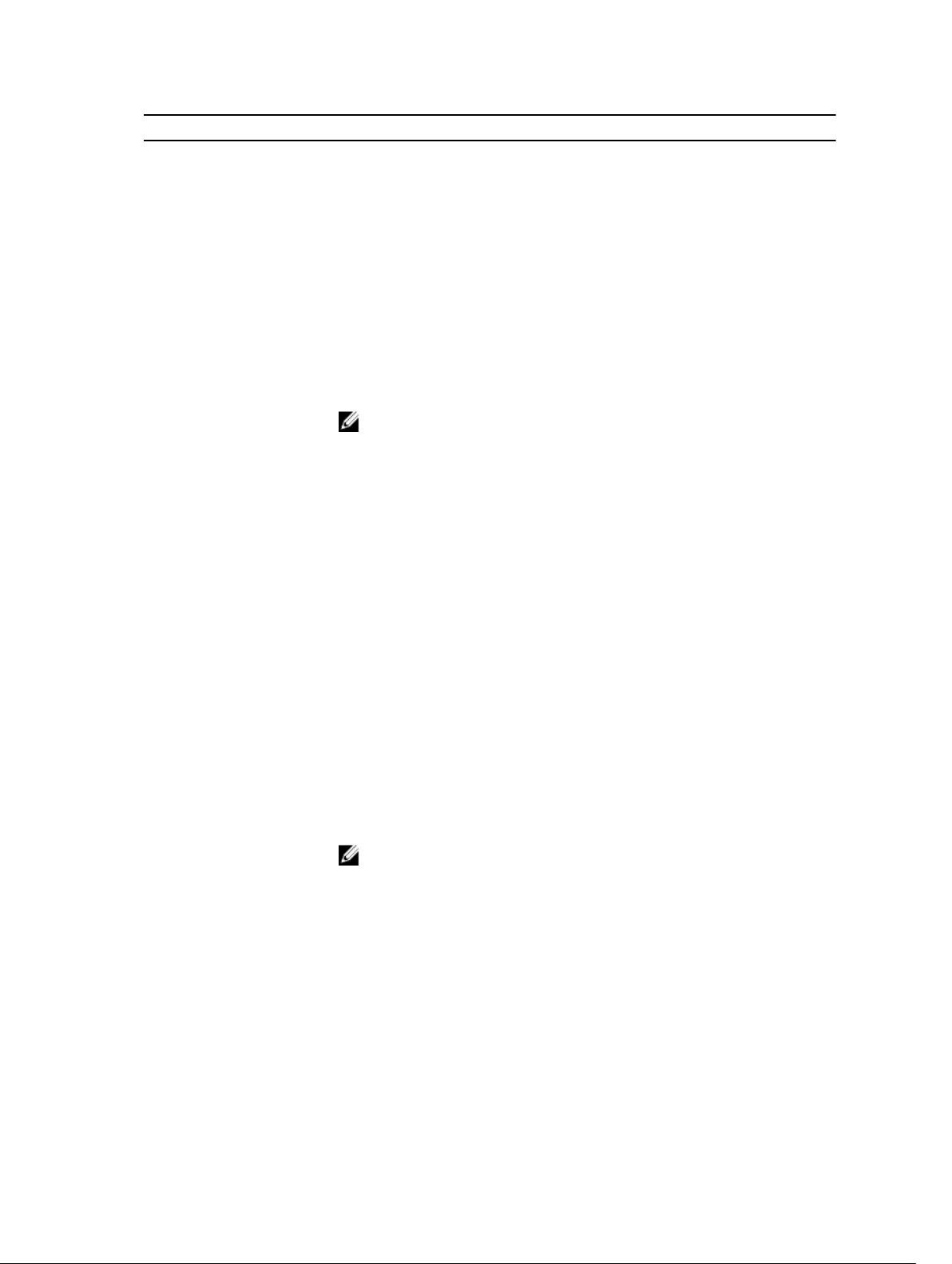
Option Opis
Minimalan broj znamenki je 4, a maksimalan 32 i za zaporku administratora
i sustava.
• Zaporka administratora minimalno
• Zaporka administratora maksimalno
• Zaporka sustava minimalno
• Zaporka sustava maksimalno
Password Bypass Omogućuje vam da zaobiđete zaporku sustava i zahtjev za zaporkom
unutarnjeg HDD-a tijekom ponovnog podizanja sustava.
• Onemogućeno — uvijek zahtjeva zaporku sustava i unutarnjeg HDD-a
kad su postavljene. Ova opcija je omogućena po zadanoj postavci.
• Podizanje sustava zaobilaženjem - zaobilazi zahtjeve zaporki kod
ponovnog pokretanja (toplo podizanje sustava).
NAPOMENA: Prilikom uključivanja iz statusa isključeno (hladno
podizanje) sustav će uvijek zahtijevati zaporku postavljanja sustava i
unutrašnjeg HDD-a. Također, sustav će uvijek zahtijevati uključene
zaporke bilo kojeg pretinca modula HDD-a koji možda postoje.
Password Change Omogućuje vam odrediti jesu li dozvoljene promjene u zaporkama sustava
i tvrdog pogona kad je postavljena zaporka administratora.
• Dopusti promjene zaporke koja nije administratorska - ova opcija je
omogućena po zadanoj postavci.
TPM Security Ova opcija omogućuje vam kontrolu bez obzira je li pouzdani modul
platforme (eng. Trusted Platform Module) (TPM) omogućen u sustavu i
vidljiv operativnom sustavu.
Sigurnost TPM - ova opcija je onemogućena po zadanoj postavci
Ako omogućite TPM sigurnost, prikazuju se sljedeće opcije.
• TPM ACPI Support
• TPM PPI Deprivation Override
• Deaktiviraj
• Aktiviraj
• Obriši
• Prikazuje se TPM PPI Provision Override
NAPOMENA: Opcije aktivacije, deaktivacije i brisanja nisu pod
utjecajem ako ih učitate kao zadane. Promjene u ovoj opciji stupaju na
snagu odmah.
Computrace (R)
Chassis Intrusion Ovo polje kontrolira funkciju nasilnog otvaranja kućišta. Opcije su:
Ovo polje omogućuje vam aktivaciju ili deaktivaciju modula sučelja BIOS-a
opcionalnog softvera Computrace usluge iz Absolute Software.
• Deaktivirano - ova opcija je onemogućena po zadanoj postavci.
• Disable (Onemogući)
• Activate (Aktiviraj)
45
Page 46

Option Opis
• Brisanje upozorenja o nasilnom otvaranju kućišta - Ova opcija
prikazujese kada su odabrane opcije Omogući i On-Silent. Ova opcija
je onemogućena po zadanoj postavci.
• Disable (Onemogući)
• Omogući - ova opcija je onemogućena po zadanoj postavci.
• Uključeno tiho
CPU XD Support Omogućuje ili onemogućuje način rada onemogućeno izvršenje
procesora.
• Omogući CPU XD podršku - ova opcija je omogućena po zadanoj
postavci.
Dell Encryption Omogućuje vam da trajno obrišete sve podatke o korisniku iu Dell
Encryption Accelerator koji je korišten za šifriranje sustava. Ako kartica nije
konfigurirana preko Zaštita podataka ili Šifriranja, ova opcija je
onemogućena.
• Brisanje vlasnika- Ova opcija je onemogućena po zadanoj postavci.
OROM Keyboard Access Omogućuje vam da odredite imate li pristup zaslonu konfiguracije Option
Read Only Memory (OROM) putem tipki tijekom podizanja. Ove postavke
sprječavaju pristup u Intel RAID (CTRL+I) ili Intel Management Engine BIOS
Extension (CTRL+P/F12).
• Enable - Korisnik može upisati zaslone za konfiguraciju OROM preko
prečaca. Ova opcija je omogućena po zadanoj postavci.
• Omogući jednokratno - Korisnik može ući u zaslone konfiguracije
OROM-a putem tipki tijekom sljedećeg podizanja sustava. Nakon
podizanja, postavka se vraća na onemogućeno.
• Onemogući - Korisnik ne može ući u zaslone konfiguracija OROM-a
preko tipki.
Admin Setup Lockout Omogućuje vam da omogućite ili onemogućite opciju za ulaz u
postavljanje kad je postavljena zaporka administratora.
• Omogući zaključavanje postavljanja administratora - Ova opcija je
onemogućena po zadanoj postavci.
HDD Protection Support Omogućuje vam da omogućite ili onemogućite značajku zaštite HDD.
• Podrška zaštite HDD - Ova opcija je onemogućena po zadanoj
postavci.
Tablica 5. Secure Boot
Option Opis
Secure Boot Enable Omogućuje ili onemogućuje značajku sigurnog podizanja sustava. Za
omogućavanje sigurnog podizanja sustava, sustav mora biti u načinu
podizanja sustava UEFI, a Omogući Legacy opciju ROM-a treba biti
isključeno.
• Onemogućeno - Ova opcija je odabrana po zadanoj postavci.
• Enabled (Omogućeno)
Expert Key Management Omogućuje vam da rukujete bazama podataka sigurnosnih ključeva samo
ako je sustav u Prilagođenom načinu rada. Opcija Omogući prilagođeni
46
Page 47
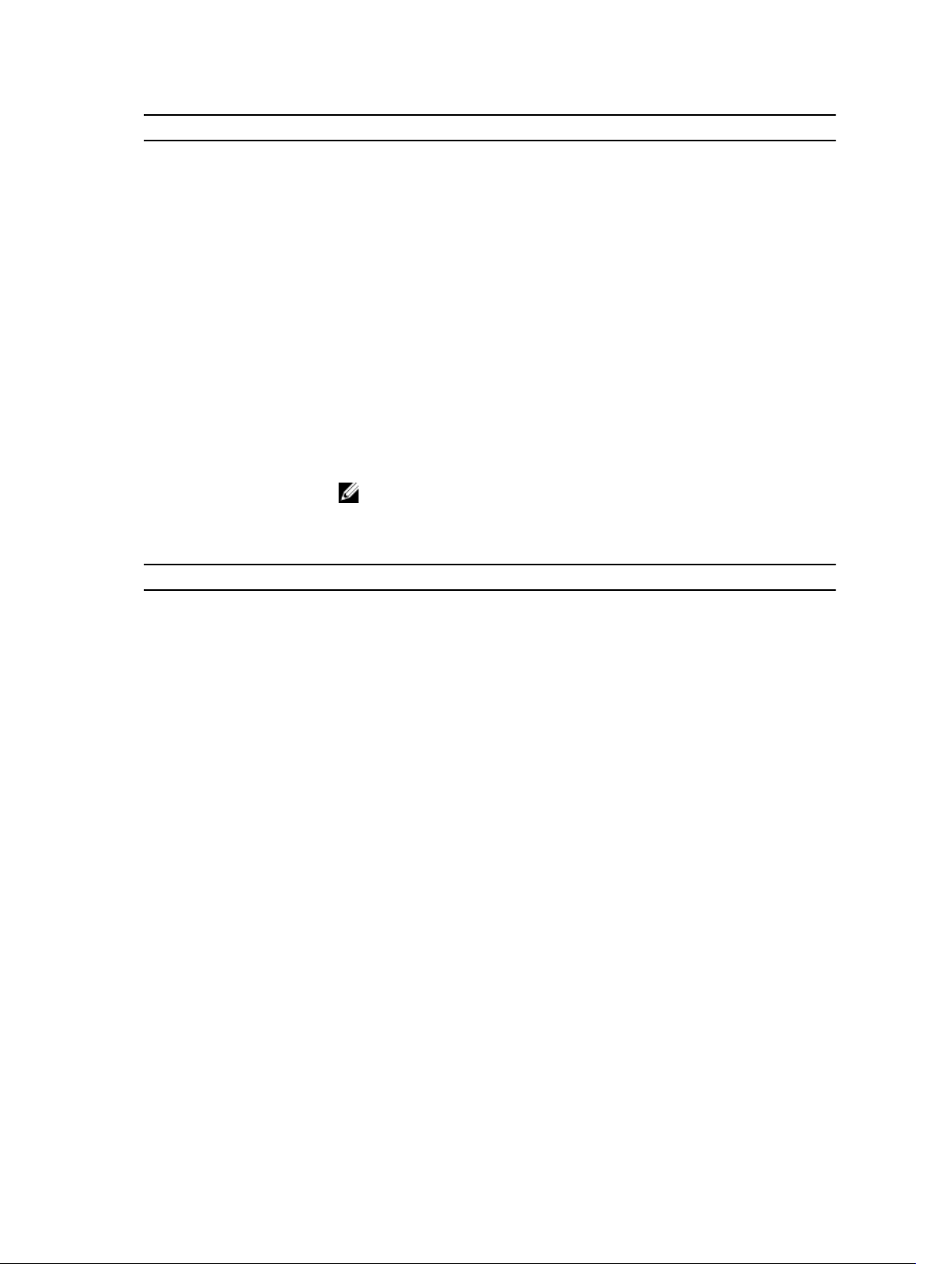
Option Opis
način rada je onemogućena po zadanoj postavci. Opcije Prilagođenog
načina upravljanja ključnim datotekama su:
• PK - Ova opcija je odabrana po zadanoj postavci.
• KEK
• db
• dbx
Ako omogućite Prilagođeni način rada, pojavljuju se odgovarajuće opcije
za PK, KEK, db i dbx. Opcije su:
• Spremi u datoteku- Sprema ključ u datoteku koju je odabrao korisnik
• Zamijeni iz datoteka- Zamjenjuje trenutačni ključ s ključem iz datoteke
koju je odabrao korisnik
• Dodaj iz datoteka- Dodaje ključ u trenutačnu bazu podataka iz
datoteke koju je odabrao korisnik
• Obriši- Briše odabrane ključeve
• Poništi sve ključeve- Poništava sve na zadane postavke
• Obriši sve ključeve- Briše sve ključeve
NAPOMENA: Ako onemogućite Prilagođeni način, sve promjene bit će
obrisane, a svi ključevi vratit će se na zadane postavke.
Tablica 6. Performanse
Option Opis
Multi Core Support Određuje da li postupak ima omogućenu jednu ili sve jezgre. Performanse
nekih aplikacija bit će poboljšane s dodatnim jezgrama.
• Sve - ova opcija je onemogućena po zadanoj postavci
• 1
• 2
Intel SpeedStep Omogućuje ili onemogućuje Intel SpeedStep način rada procesora. Ova
opcija je omogućena prema zadanoj postavci.
C-States Control Omogućuje vam da omogućite ili onemogućite dodatne korake stanja
mirovanja procesora. Ova opcija je omogućena po zadanoj postavci.
Limit CPUID Value Omogućuje vam da ograničite maksimalnu vrijednost standardne podrške
CPUID funkcije. Neki operacijski sustavi neće dovršiti instalaciju kada je
maksimalna podržana CPUID funkcija veća od 3.
• Omogući CPUID Limit – ova je opcija onemogućena po zadanoj
postavci.
Intel TurboBoost Omogućuje ili onemogućuje način rada Intel TurboBoost procesora. Ova
opcija je omogućena po zadanoj postavci.
• Onemogućeno - ne dopušta upravljačkom programu TurboBoost
poboljšanje stanja performanse procesora iznad standardne
učinkovitosti.
• Omogućeno - dopušta upravljačkom programu Intel TurboBoost da
poboljša učinkovitost CPU ili grafičkog procesora.
Hyper-Thread Control Omogućuje vam da omogućite ili onemogućite Hyper-Threading
tehnologiju. Ova opcija je omogućena po zadanoj postavci.
47
Page 48

Option Opis
Rapid Start Technology Poboljšava trajanje baterije automatskim postavljanjem sustava u stanje
slabijeg napajanja tijekom stanja mirovanja nakon što je korisnik odredio
vrijeme. Mogu se doživjeti neka poboljšanja u nastavku iz stanja mirovanja,
no prosječno preostalo vrijeme treba biti brže od vremena hibernacije.
Tajmer se može postaviti od vrijednosti „0“. Ova opcija je onemogućena po
zadanoj postavci.
Tablica 7. Upravljanje napajanjem
Option Opis
AC Recovery Specificira kako računalo odgovara kad je AC napajanje uključeno nakon
gubitka napajanja. Možete postaviti obnovu napajanja na:
• Isključeno (zadano)
• Uključeno
• Zadnje stanje napajanja
Auto On Time Ova opcija postavlja vrijeme dana kada želite da se sustav automatski
uključi. Vrijeme je u uobičajenom 12-satnom formatu
(sati:minute:sekunde). Vrijeme pokretanja može se promijeniti upisivanjem
vrijednosti u polje vremena A.M./P.M.
• Onemogućeno - Sustav se ne uključuje automatski. Ova opcija
odabrana je po zadanoj postavci.
• Svaki dan - Sustav se svaki dan uključuje u gore navedeno vrijeme.
• Vikendom - Sustav se uključuje od ponedjeljka do petka u gore
navedeno vrijeme.
• Odabranim danima - Sustav se uključuje u gore navedene dana u
vrijeme koje ste specificirali.
NAPOMENA: Ova značajka ne radi ako računalo isključite putem
prekidača na produžnom kabelu ili prednaponskoj zaštiti ili ako je
Automatsko uključivanje postavljeno je na onemogućeno.
Deep Sleep Control
značajka
Omogućuje vam da odredite kontrole kad je omogućeno duboko
spavanje.
• Disabled (Onemogućeno)
• Omogućeno samo u S5
• Omogućeni S4 i S5– Ova opcija je omogućena po zadanoj postavci.
Fan Control Override Kontrolira brzinu ventilatora sustava. Ova opcija je onemogućena po
zadanoj postavci.
NAPOMENA: Kada je omogućen, ventilator radi punom brzinom.
USB Wake Support Ova opcija omogućuje vam da omogućite USB uređaje za buđenje
računala iz stanja mirovanja.
• Omogući podršku USB podizanjem - ova opcija je omogućena po
zadanoj postavci.
Wake on LAN / WLAN Ova opcija omogućuje računalu uključivanje iz stanja isključenosti kad je
aktivirano posebnim LAN signalom. Pokretanje iz stanja mirovanja nije pod
utjecajem ove postavke i mora biti omogućeno u operacijskom sustavu.
48
Page 49

Option Opis
Ova funkcija radi samo kad je računalo priključeno na AC napajanje. Ova
opcija je onemogućena po zadanoj postavci.
Block Sleep Ova opcija omogućuje vam ulaz u spavanje (stanje S3) u okruženju
operacijskog sustava.
• Blokada spavanja (stanje S3) - Ova opcija je onemogućena po zadanoj
postavci.
Intel Smart Connect
Technology
Ova opcija je omogućena po zadanoj postavci. Ako je opcija omogućena,
funkcija periodično pretražuje za najbliže bežične veze dok je računalo u
stanju mirovanja. Smart Connect uskladiti će e-poštu ili aplikacije
društvenih medija kada su otvoreni prilikom ulaska u stanje mirovanja.
Tablica 8. POST Behavior
Option Opis
Numlock LED Specificira ako funkcija NumLock može biti omogućena kod podizanja
sustava. Ova opcija je omogućena po zadanoj postavci.
Keyboard Errors Specificira jesu li pogreške vezane uz tipkovnicu prijavljene kod njezinog
podizanja. Ova je opcija omogućena po zadanoj postavci.
Fastboot Ubrzava postupak podizanja sustava zaobilaženjem nekih koraka
kompatibilnosti. Opcije su:
• Minimalno
• Temeljito - Ova opcija je odabrana po zadanoj postavci.
• Auto
MEBx Hotkey Određuje može li se funkcija MEBx omogućiti prilikom podizanja sustava.
Ova je opcija omogućena prema zadanoj postavci.
Tablica 9. Podrška virtualizaciji
Option Opis
Virtualization Ova opcija specificira može li monitor virtualnog stroja (VMM) iskoristiti
mogućnosti dodatnog softvera koji daje tehnologija Intel Virtualization.
• Enable Intel Virtualization Technology - ova opcija omogućena je po
zadanoj postavci.
VT for Direct I/O Omogućuje ili onemogućuje alatu Virtual Machine Monitor (VMM)
upotrebu dodatnih hardverskih mogućnosti koje omogućuje tehnologija
Intel® Virtulization za izravne U/I.
• Omogući Tehnologiju Intel virtualizacije za Direct I/O - ova opcija
omogućena je po zadanoj postavci.
Trusted Execution Ova opcija specificira da li Measured Virtual Machine Monitor (MVMM)
može iskoristiti mogućnosti dodatnog softvera pruženog od tehnologije za
pouzdano izvršenje Intel. Za korištenje ove značajke moraju biti
omogućeni TPM virtualizirana tehnologija i virtualizirana tehnologija za
izravan ulaz/izlaz.
• Pouzdano izvršenje- ova opcija je onemogućena po zadanoj postavci.
49
Page 50

Tablica 10. Bežično
Option Opis
Wireless Device Enable Omogućava/onemogućava unutarnje bežične uređaje. Opcije su:
• WLAN/WiGig
• Bluetooth
Obje opcije su omogućene prema zadanoj postavci.
Tablica 11. Održavanje
Option Opis
Service Tag Prikazuje servisnu oznaku vašeg računala.
Asset Tag Omogućuje vam da izradite oznaku sustava računala ako oznaka računala
još nije postavljena. Ova opcija nije postavljena po zadanoj postavci.
SERR Messages Kontrolira mehanizam SERR poruke. Ova opcija nije postavljena po zadanoj
postavci. Neke grafičke kartice zahtijevaju da mehanizam SERR poruka
bude onemogućen.
Tablica 12. Stolno računalo
Option Opis
Server Lookup Method Ova opcija specificira kako softver stolnog računala traži adrese
poslužitelja. Opcije su:
• Static IP - koristi statičku IP adresu
• DNS - Dobivanje nekoliko IP adresa korištenjem protokola Sustava
naziva domene (DNS). Ova opcija je označena po zadanoj postavci
NAPOMENA: Ova opcija je relevantna samo kad je kontrola
Ugrađenog NIC u grupi Konfiguracija sustava postavljena na
Omogućeno s Cloud Desktop.
Server Name Ova opcija specificira naziv poslužitelja.
NAPOMENA: Ova opcija je relevantna samo kad je kontrola
Ugrađenog NIC u grupi Konfiguracija sustava postavljena na
Omogućeno s Cloud Desktop i kada je način pretraživanja poslužitelja
postavljen na DNS.
Server IP Address Ova opcija određuje primarnu statičku IP adresu poslužitelja stolnog
računala s kojim komunicira softver klijenta. Zadana IP adresa poslužitelja
je 255.255.255.255
NAPOMENA: Ova opcija je relevantna samo kad je kontrola
Ugrađenog NIC u grupi Konfiguracija sustava postavljena na
Omogućeno s Cloud Desktop.
Server Port Ova opcija određuje primarni IP ulaz stolnog računala s kojim komunicira
softver klijenta. Zadana vrijednost ulaza poslužitelja je 06910.
NAPOMENA: Ova opcija je relevantna samo kad je kontrola
Ugrađenog NIC u grupi Konfiguracija sustava postavljena na
Omogućeno s Cloud Desktop.
Client Address Method Ova opcija specificira kako klijent dobiva svoju IP adresu. Opcije su:
50
Page 51

Option Opis
• Static IP - koristi statičku IP adresu
• DHCP - Dobivanje IP adrese korištenjem Protokola za dinamičko
konfiguriranje glavnog računala (engl. Dynamic Host Configuration
Protocol - DHCP). Ova opcija odabrana je po zadanoj postavci.
NAPOMENA: Ova opcija je relevantna samo kad je kontrola
Ugrađenog NIC u grupi Konfiguracija sustava postavljena na
Omogućeno s Cloud Desktop.
Client IP Address Ova opcija određuje statičku IP adresu klijenta. Zadana IP adresa je
255.255.255.255.
NAPOMENA: Ova opcija je relevantna samo kad je kontrola
Ugrađenog NIC u grupi Konfiguracija sustava postavljena na
Omogućeno s Cloud Desktop.
Client Subnet Mask Ova opcija određuje podmasku IP adrese klijenta. Zadana IP adresa je
255.255.255.255
NAPOMENA: Ova opcija je relevantna samo kad je kontrola
Ugrađenog NIC u grupi Konfiguracija sustava postavljena na
Omogućeno s Cloud Desktop.
Client Gateway Ova opcija određuje pristupnik IP adresi klijenta. Zadana IP adresa je
255.255.255.255.
NAPOMENA: Ova opcija je relevantna samo kad je kontrola
Ugrađenog NIC u grupi Konfiguracija sustava postavljena na
Omogućeno s Cloud Desktop.
DNS IP address Ova opcija određuje pristupnik DNS IP adresi klijenta. Zadana IP adresa je
255.255.255.255
NAPOMENA: Ova opcija je relevantna samo kad je kontrola
Ugrađenog NIC u grupi Konfiguracija sustava postavljena na
Omogućeno s Cloud Desktop.
Domain Name Ova opcija specificira naziv poslužitelja klijenta.
NAPOMENA: Ova opcija je relevantna samo kad je kontrola
Ugrađenog NIC u grupi Konfiguracija sustava postavljena na
Omogućeno s Cloud Desktop i kada je način adrese klijenta postavljen
na statički IP.
Advanced Ova opcija uključuje Verbose Mode za napredno rješavanje pogrešaka. Ova
opcija onemogućena je po zadanoj postavci.
NAPOMENA: Ova opcija je relevantna samo kad je kontrola
Ugrađenog NIC u grupi Konfiguracija sustava postavljena na
Omogućeno s Cloud Desktop.
Tablica 13. Dnevnici sustava
Option Opis
BIOS events Prikazuje dnevnike događanja sustava i omogućuje vam brisanje tih
dnevnika.
• Ispraznite dnevnik
51
Page 52

Ažuriranje BIOS-a
Preporučujemo da ažurirate svoj BIOS (program za postavljanje sustava), kod zamjene matične ploče ili
ako je ažuriranje dostupno.
1. Ponovno pokrenite računalo.
2. Idite na dell.com/support.
3. Upišite Servisnu oznaku ili Kôd za brzu uslugu i kliknite na Pošalji.
NAPOMENA: Za lociranje servisne oznake kliknite na Gdje je moja servisna oznaka?
NAPOMENA: Ako ne možete pronaći servisnu oznaku, kliknite na Detektiraj servisnu oznaku.
Nastavite s uputama na zaslonu.
4. Ako ne možete locirati ili pronaći servisnu oznaku, kliknite na Kategorije proizvoda u vašem računalu.
5. Odaberite Vrstu proizvoda iz popisa.
6. Odaberite model računala i pojavljuje se stranica Podrška proizvodu.
7. Kliknite na Dohvati upravljačke programe i kliknite na Prikaži sve upravljačke programe.
Otvaraju se upravljački programi i stranica za preuzimanje.
8. Na zaslonu Upravljački programi i preuzimanja, pod padajućim popisom Operacijski sustav,
odaberite BIOS.
9. Identificirajte najnoviju datoteku BIOS-a i kliknite na Preuzmi datoteku.
Možete analizirati koje upravljačke programe je potrebno ažurirati. Za svoj proizvod kliknite na
Analiziraj sustav za ažuriranja i slijedite upute na zaslonu.
10. Odaberite željeni način preuzimanja u Molimo odaberite način preuzimanja u nastavku; kliknite na
Preuzmi datoteku.
Prikazuje se prozor Preuzmi datoteku.
11. Za spremanje datoteke na radnu površinu kliknite na Spremi.
12. Za instalaciju ažuriranih BIOS postavki na vašem računalu kliknite na Pokreni.
Slijedite upute na zaslonu.
Zaporka sustava i postavljanje
Možete izraditi zaporku sustava i zaporku za postavljanje kako biste osigurali računalo.
Vrsta zaporke Opis
Zaporka sustava Zaporka koju morate upisati za prijavu u sustav.
Zaporka za
postavljanje
OPREZ: Značajka zaporke omogućuje osnovnu razinu sigurnosti za podatke na vašem računalu.
OPREZ: Svatko može pristupiti podacima spremljenim na vašem računalu ako nisu zaključani i
ostavljeni bez nadzora.
NAPOMENA: Vaše računalo isporučeno je s onemogućenom zaporkom sustava i postavljanja.
52
Zaporka koju morate unijeti za pristup i vršenje promjena u postavkama BIOS-a
računala.
Page 53

Pridruživanje zaporke sustava i zaporke za postavljanje
Možete pridružiti novu Zaporku sustava i/ili Postaviti zaporku ili promijeniti postojeću Zaporku sustava
i/ili samo Postaviti zaporku kada je Status zaporke Otključan. Ako je status zaporke Zaključano, ne
možete promijeniti zaporku sustava.
NAPOMENA: Ako je premosnik zaporke onemogućen, postojeća zaporka sustava i postavljanje
zaporke je obrisano i ne trebate pružati zaporku sustava za prijavu u računalo.
Za ulaz u program za postavljanje sustava pritisnite <F2> odmah nakon uključivanja ili ponovnog
podizanja sustava.
1. U zaslonu BIOS sustava ili Program za postavljanje sustava, odaberite Sigurnost sustava i pritisnite
<Enter>.
Prikazuje se zaslon Sigurnost sustava.
2. U zaslonu Sigurnost sustava potvrdite da je Status zaporke Otključano.
3. Odaberite Zaporka sustava, upišite zaporku sustava i pritisnite <Enter> ili <Tab>.
Koristite sljedeće upute za pridruživanje zaporke sustava:
• Zaporka može imati da 32 znamenke.
• Zaporka može sadržavati brojeve od 0 do 9.
• Važe se samo mala slova, velika slova nisu dopuštena.
• Dopuštene su samo sljedeće posebne znamenke: razmak, (”), (+), (,), (-), (.), (/), (;), ([), (\), (]), (`).
Ponovno unesite zaporku sustava kad se to od vas traži.
4. Upišite zaporku sustava koju ste ranije upisali i kliknite na U redu.
5. Odaberite Zaporka sustava, upišite zaporku sustava i pritisnite <Enter> ili <Tab>.
Poruka od vas traži da ponovno upišete zaporku postavljanja.
6. Upišite zaporku postavljanja koju ste ranije upisali i kliknite na U redu.
7. Pritisnite <Esc> i poruka od vas traži da spremite promjene.
8. Pritisnite <Y> za spremanje promjena.
Računalo se ponovno pokreće.
Brisanje ili promjena postojeće zaporke sustava i/ili postavljanja
Osigurajte da je Status zaporke Otključano (u programu za postavljanje sustava) prije pokušaja brisanja ili
promjene postojeće zaporke sustava i/ili postavljanja. Ne možete obrisati ili promijeniti postojeću zaporku
sustava ili postavljanja, ako je Status zaporke zaključano.
Za ulaz u program za postavljanje sustava pritisnite <F2> odmah nakon uključivanja ili ponovnog
podizanja sustava.
1. U zaslonu BIOS sustava ili Program za postavljanje sustava, odaberite Sigurnost sustava i pritisnite
<Enter>.
Prikazuje se zaslon Sigurnost sustava.
2. U zaslonu Sigurnost sustava potvrdite da je Status zaporke Otključano.
3. Odaberite Zaporku sustava, dodajte ili obrišite postojeću zaporku sustava i pritisnite <Enter> ili
<Tab>.
4. Odaberite Zaporku postavljanja, dodajte ili obrišite postojeću zaporku postavljanja i pritisnite <Enter>
ili <Tab>.
53
Page 54

NAPOMENA: Ako mijenjate zaporku sustava i/ili postavljanja, ponovno unesite novu zaporku
kad se od vas to traži. Ako brišete zaporku sustava i/ili postavljanja potvrdite brisanje kad se
promiče.
5. Pritisnite <Esc> i poruka od vas traži da spremite promjene.
6. Pritisnite <Y> za spremanje promjena i izlaz iz programa za postavljanje sustava.
Računalo se ponovno pokreće.
54
Page 55

Tehničke specifikacije
NAPOMENA: Ponude se mogu razlikovati po regijama. Za više informacija o konfiguraciji svog
računala kliknite ikonu (Ikona Start) → Pomoć i podrška i zatim odaberite opciju za prikaz
informacija o vašem računalu.
Tablica 14. System Information
Značajka Specifikacija
Vrsta procesora
Ukupno predmemorije do 8 MB predmemorije ovisno o vrsti procesora
Set čipova Intel Q87 Express set čipova
Tablica 15. Memorija
Značajka Specifikacija
Tip do 1600 MHz, bez međuspremnika koji nisu ECC,
Priključci dva utora dostupna iznutra za DDR3L SODIMM
• Intel Dual / Quad Core
• Intel Core i3 / i5 / i7 serije
konfiguracija dvostrukog‑kanala DDR3L
4
Kapacitet 4 GB i 8 GB
Minimalno memorije 4 GB
Maksimalno memorije 16 GB
Tablica 16. Video
Značajka Specifikacija
Video kontroler (integrirani) Integrirana Intel HD Graphics 4600 (4. generacija Core
i5/i7 DC/QC CPUs), 2GB AMD Radeon™ R7 A265
(opcionalno discrete video rješenje)
Video Memory Zajednička memorija
Vanjska podrška za zaslon Ulaz zaslona, HDMI izlaz i Wi-Fi zaslon
NAPOMENA: Wi-Fi zaslon zahtjeva karticu za bežičnu vezu koja se mora kupiti zasebno.
55
Page 56

Tablica 17. Audio
Značajka Specifikacija
Kontroler Intel audio velike definicije s Waves MaxxVoice Pro
Zvučnik jedan zvučnik od 4-oma u lijevom i desnom sklopu
zvučnika (u prosjeku 4 W po kanalu)
Unutarnje pojačalo za zvučnik do 7,6 W na 4-oma po kanalu
Unutarnja podrška za mikrofon dvostruki digitalni mikrofon
Kontrola glasnoće Tipke za pojačavanje/smanjenje glasnoće (samo
Windows 7), izbornici programa i tipke za kontrolu
multimedija na tipkovnici
UPOZORENJE: Prekomjerni zvučni tlak iz slušalica
ili naglavnih slušalica može uzrokovati oštećenje ili
gubitak sluha. Prilagodba glasnoće, kao i postavke
ekvilajzera, ako nisu u središnjem položaju mogu
povećati izlazni napon u slušalicama ili naglavnim
slušalicama, a time i razinu glasnoće zvuka.
Korištenje čimbenika koji utječu na izlaz slušalica
ili naglavnih slušalica osim onih koji su navedeni
od strane proizvođača (npr. operativni sustav,
ekvilajzer softvera, firmver, upravljački program,
itd.) može povećati izlazni napon slušalica, a time i
razinu zvučnog tlaka. Korištenje slušalica ili
naglavnih slušalica, osim onih koje su navedene od
strane proizvođača može dovesti do povećane
razine tlaka zvuka.
Tablica 18. Komunikacije
Značajka Specifikacija
Mrežni adapter 10/100/1000 Mbps Ethernet LAN na matičnoj ploči
Bežično
• M.2 2230 kartica
• kombinirana M.2 kartica (Intel Wireless 7260 M.2 PCIe
WLAN kartica (802.11n/ac) s Bluetoothom)
Tablica 19. Kartice
Značajka Specifikacija
M.2 utori Dva
• 3030 Socket 1
• 3042 Socket 2
56
Page 57

Tablica 20. Zasloni
Značajka Specifikacija
Tip 23-inčni full-HD WLED
Maksimalna razlučivost 1920 x 1080
Učestalost osvježavanja 60 Hz
Osvjetljenje gumbi za pojačavanje/smanjenje svjetline
Radni kut 178 vodoravno / 178 okomito
Gustoća piksela 0,2652 mm
Kontrole kontrole na zaslonu
Tablica 21. Drives
Značajka Specifikacija
Tvrdi pogon jedan 2,5-inčni SATA tvrdi pogon ili jedan 2,5-inčni SATA
pogon s nosačem adaptera
NAPOMENA: Podržava dvostruki tvrdi pogon.
Optički pogon (opcionalno) jedan DVD-ROM SATA pogon ili DVD+/- RW SATA
pogon
Tablica 22. Ulazi i priključci
Značajka Specifikacija
Audio:
• jedna stražnji priključak izlaza
• jedan globalni ulaz za slušalice sa strane
Mrežni adapter jedan RJ-45 priključak
USB 2.0 (prednje/stražnje/interno) 0(bočno)/2/3
USB 3.0 (prednje/stražnje/interno) 2(bočno)/4/0
Video jedna ulaz zaslona
HDMI
• jedan 19-pinski izlaz
• jedan 19-pinski ulaz
Čitač medijskih kartica Jedan utor za 4-u-1
Tablica 23. Napajanje
Značajka Specifikacija
185 Watt PSU
Frekvencija 47 Hz — 63 Hz
Napon od 90 VAC do 264 VAC
Ulazna struja Maksimum 2,6 A ( niski AC raspon)
57
Page 58

Značajka Specifikacija
Maksimum 1,3 A ( visoki AC raspon)
Tablica 24. Kamera (opcionalno)
Značajka Specifikacija
Rezolucija slike 2.0 megapiksela
Video rezolucija FHD (1080p)
Dijagonalni kut gledanja 74 stupnja
Tablica 25. Postolje
Značajka Specifikacija
Naginjanje od –5 stupnjeva do 30 stupnjeva
Tablica 26. Fizičke dimenzije
Značajka Specifikacija
Širina 567,50 mm (22,34 inča) - bez postolja
Visina 380,70 mm (14,99 inča) - bez postolja
Dubina:
bez dodira 60,00 mm (2,36 inča) - bez postolja
dodir 58,60 mm (2,31 inča) - bez postolja
Težina:
bez dodira 12,5 kg (27,56 funti) - s postoljem
dodir 14,1 kg (30,89 funti) - s postoljem
NAPOMENA: Težina vašeg računala može se razlikovati ovisno o naručenoj konfiguraciji i tvorničkoj
varijabilnosti.
Tablica 27. Kontrole i svjetla
Značajka Specifikacija
Svjetlo gumba za uključivanje/
isključivanje
bijelo svijetlo — puno bijelo svijetlo naznačuje da je
uključeno napajanje; treperavo bijelo svijetlo naznačuje da je
računalo u stanju mirovanja.
Svjetlo aktivnosti tvrdog pogona bijelo svijetlo — treperenje bijelog svijetla naznačuje da
računalo čita podatke s tvrdog pogona ili ih zapisuje na
njega.
LED žarulja kamere Bijelo svjetlo — puno bijelo svjetlo naznačuje da je kamera
uključena.
Stražnja ploča:
58
Page 59

Značajka Specifikacija
Svjetlo za označavanje integriteta
zeleno — dobra veza od 10 Mbps između mreže i računala.
veze na integriranom mrežnom
adapteru:
zeleno — dobra veza od 100 Mbps između mreže i računala.
narančasto — dobra veza od 1000 Mbps između mreže i
računala.
isključeno (nema svjetla) — računalo ne prepoznaje fizičku
vezu s mrežom.
Svjetlo za označavanje aktivnosti
mreže na integriranom mrežnom
žuto svijetlo — treperavo žuto svjetlo označava postojanje
mrežne aktivnosti.
adapteru
Dijagnostičko svjetlo napajanja Zeleno svijetlo — napajanje je uključeno i radi. Kabel za
napajanje mora biti uključen u priključak za napajanje (na
stražnjem dijelu računala) i u zidnu utičnicu.
Tablica 28. Okružje
Značajka Specifikacija
Raspon temperatura:
Radno od 0°C do 35°C (od 50°F do 95°F)
Skladištenje od –40 °C do 65 °C (od –40 °F do 149 °F)
Relativna vlažnost (maksimalno):
Radno od 20% do 80% (bez kondenzacije)
Skladištenje od 20% do 80% (bez kondenzacije)
Maksimalne vibracije:
Radno 0,26 GRMS na 5 do 350 Hz
Skladištenje 2,2 GRMS na 5 do 500 Hz
Maksimalno tresenje:
Radno 40 G
Skladištenje 45 G
Nadmorska visina:
Radno od 0 do 5.000 m (od 0 do 16.404 st)
Skladištenje od 0 do 5.000 m (od 0 do 16.404 st)
Razina onečišćenja zraka G2 ili niža, kao što je definirano u ANSI/ISA-S71.04-1985
59
Page 60

5
Kontaktiranje tvrtke Dell
NAPOMENA: Ako nemate aktivnu vezu s internetom, podatke za kontakt možete naći na računu
kojeg ste dobili prilikom kupnje proizvoda, otpremnici, računu ili katalogu proizvoda tvrtke Dell.
Tvrtka Dell pruža nekoliko opcija za podršku i uslugu kojima možete pristupiti putem interneta ili telefona.
Njihova dostupnost ovisi o državi i proizvodu, stoga neke usluge možda neće biti dostupne u vašoj regiji.
Ako se želite obratiti tvrtki Dell u vezi prodaje, tehničke podrške ili problema oko korisničke podrške:
1. Posjetite dell.com/support
2. Odaberite kategoriju podrške.
3. Odaberite vašu zemlju ili regiju iz padajućeg izbornika Odaberite zemlju/regiju koji se nalazi na vrhu
stranice.
4. Odaberite odgovarajući uslugu ili vezu za podršku na temelju vaših potreba.
60
